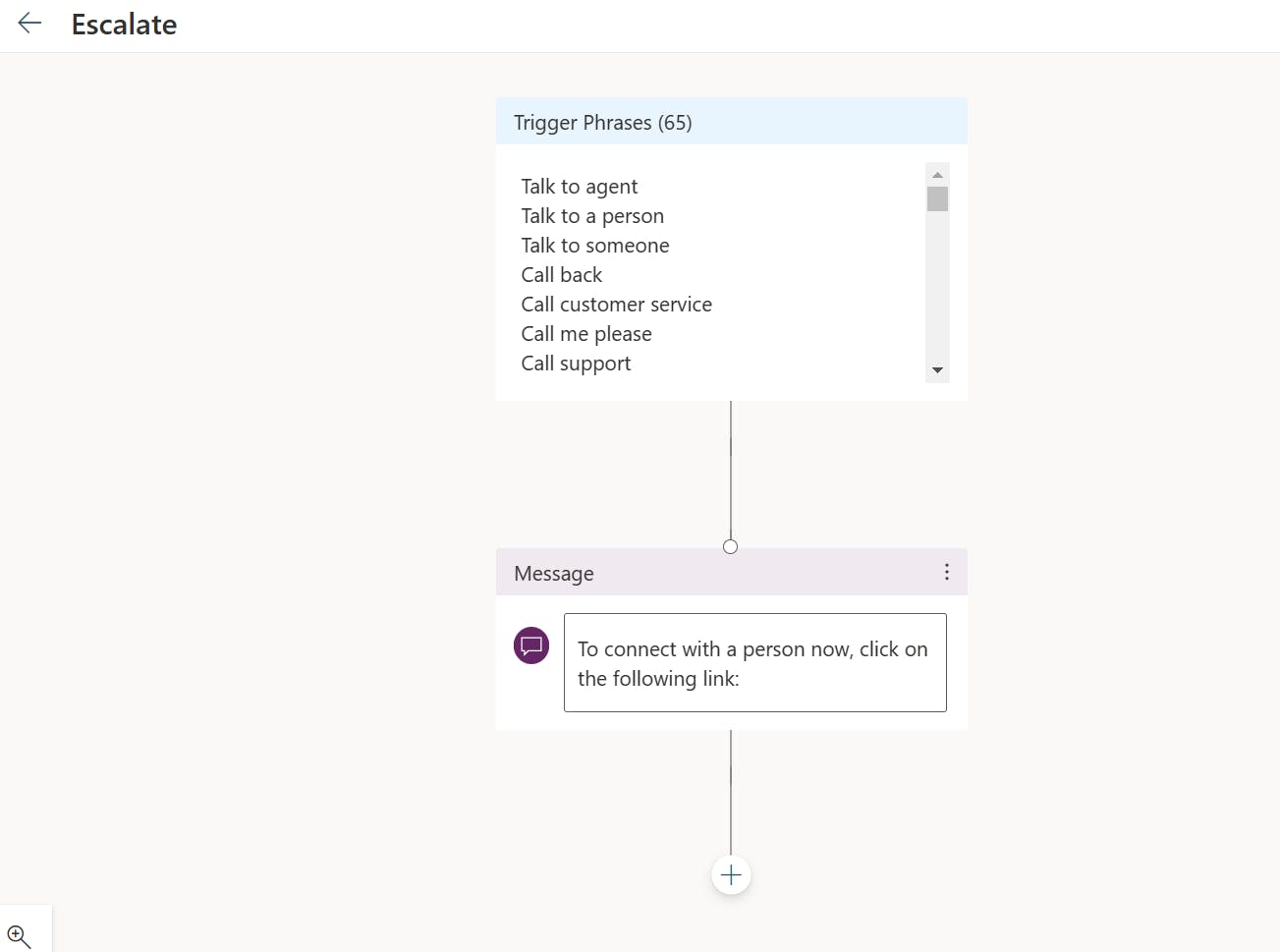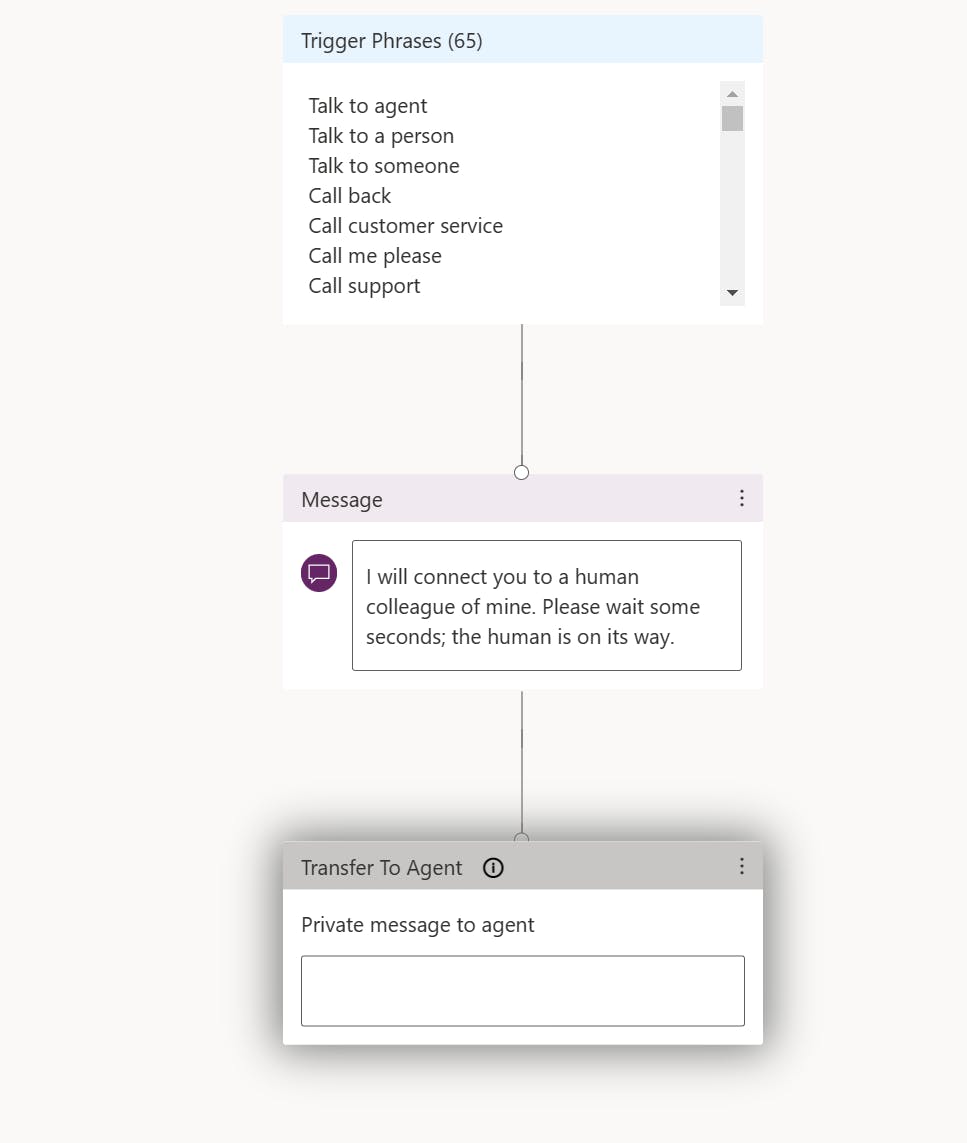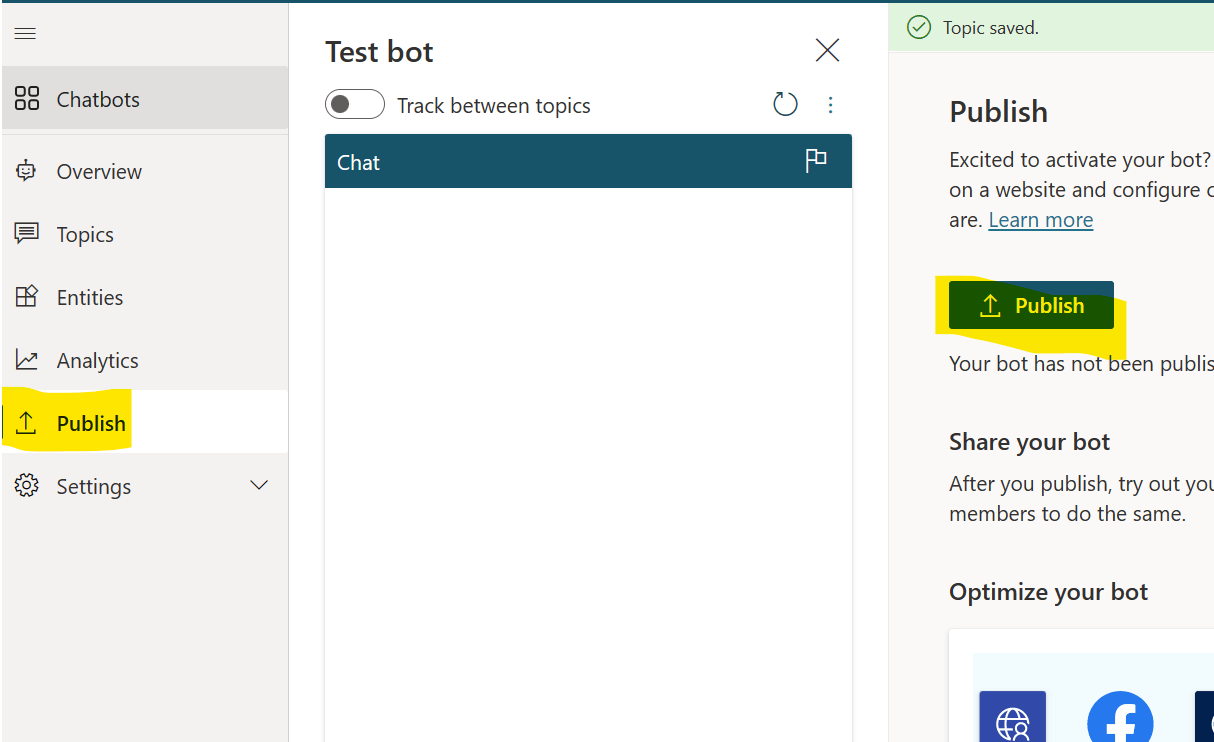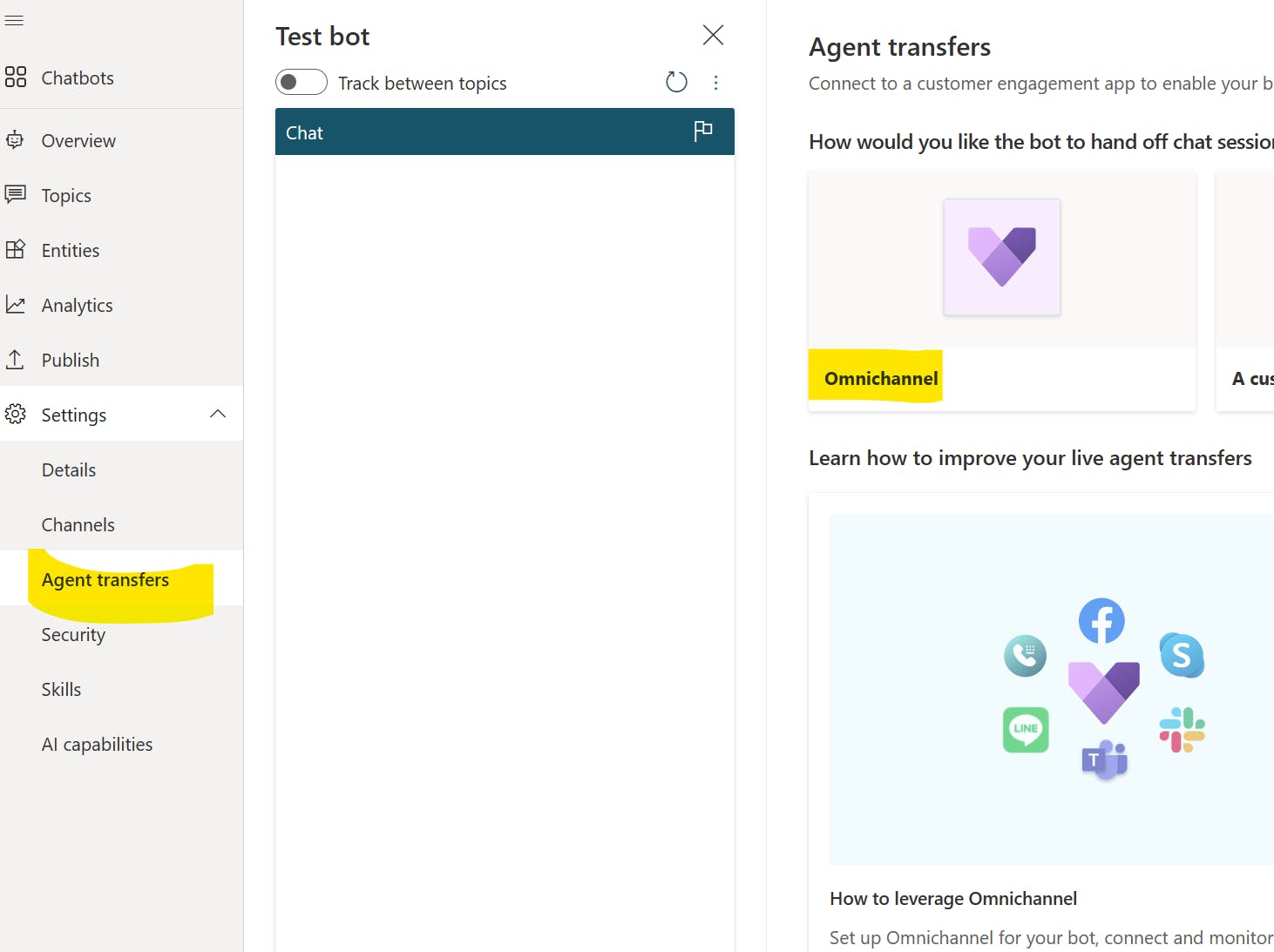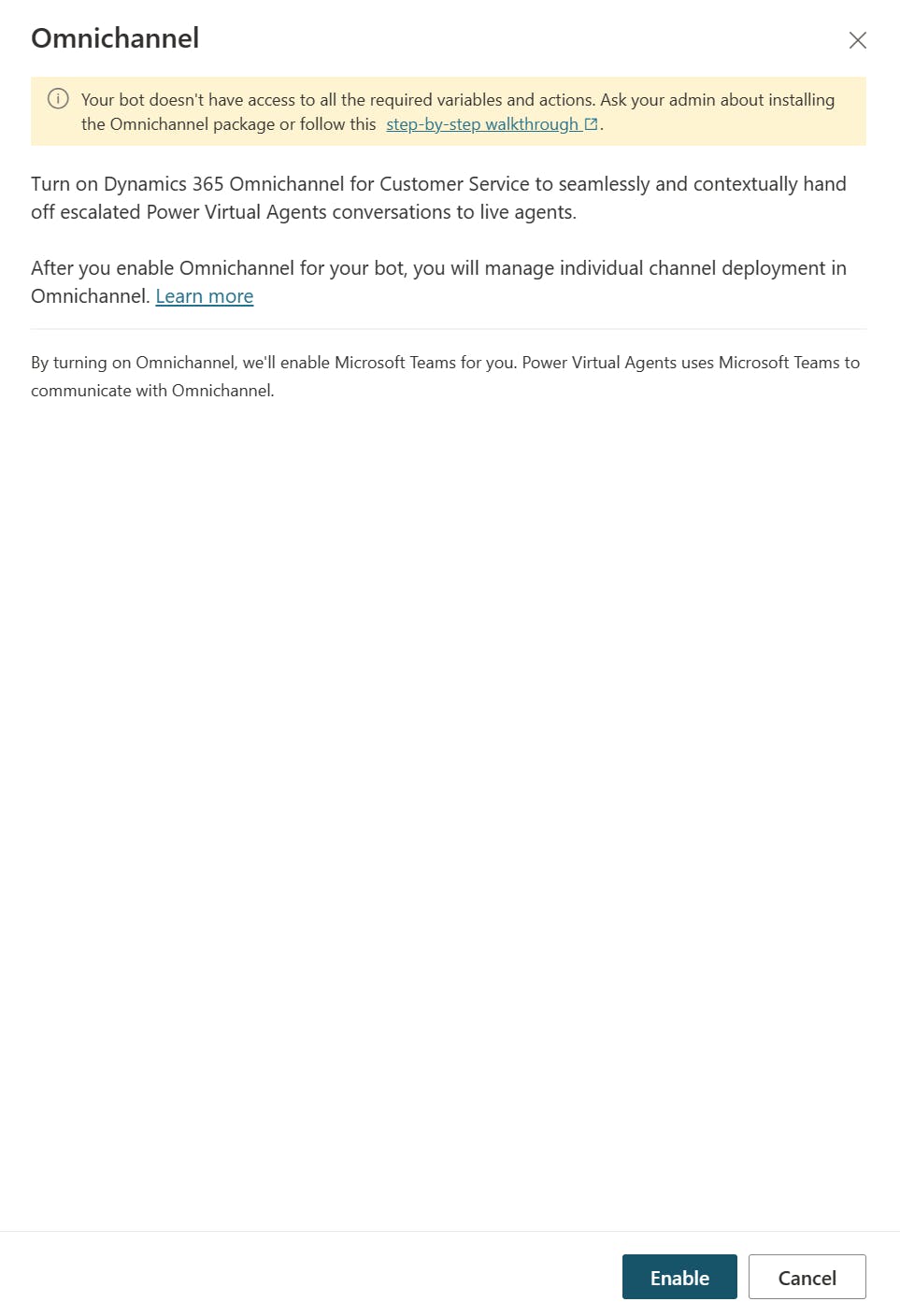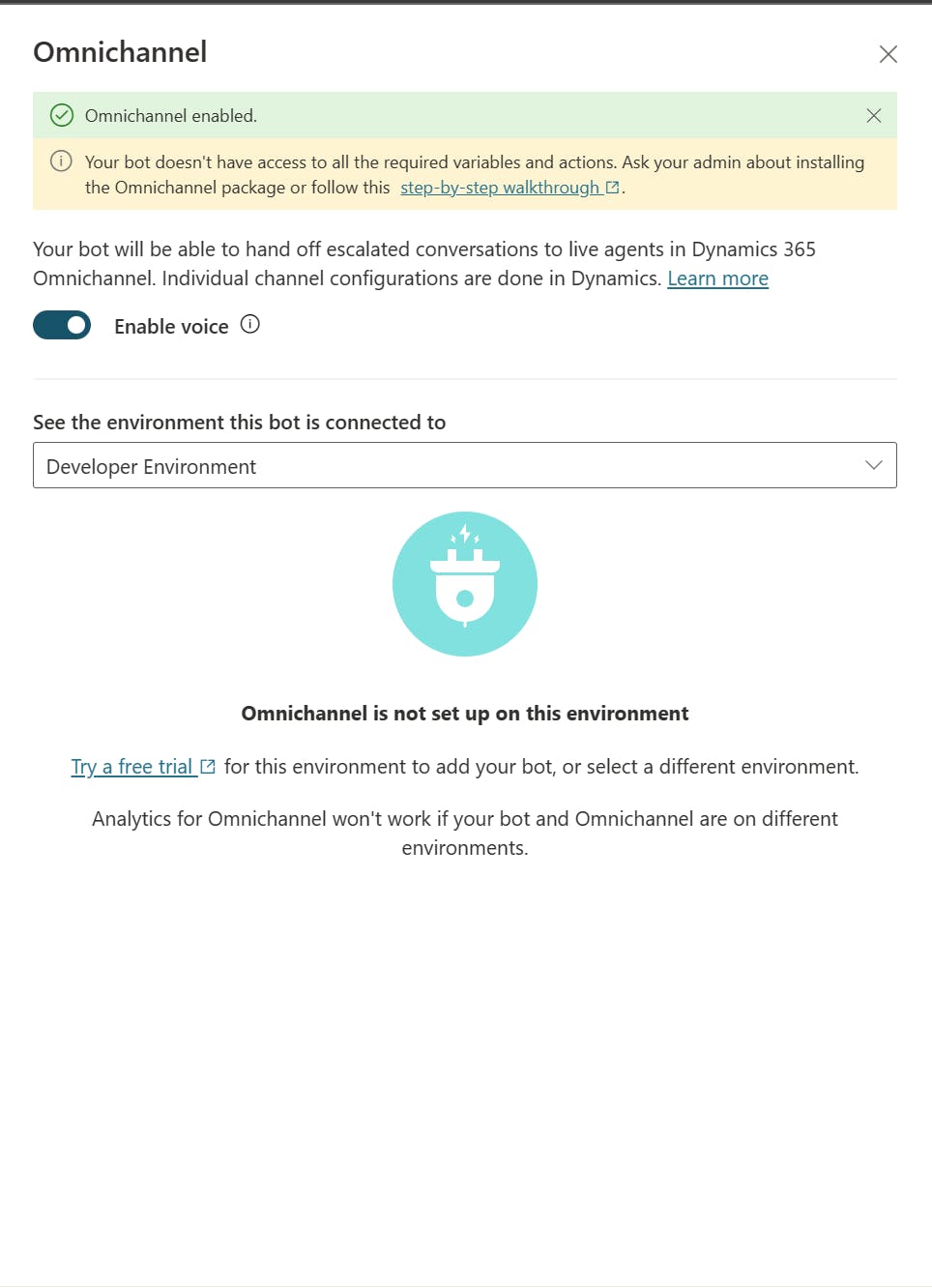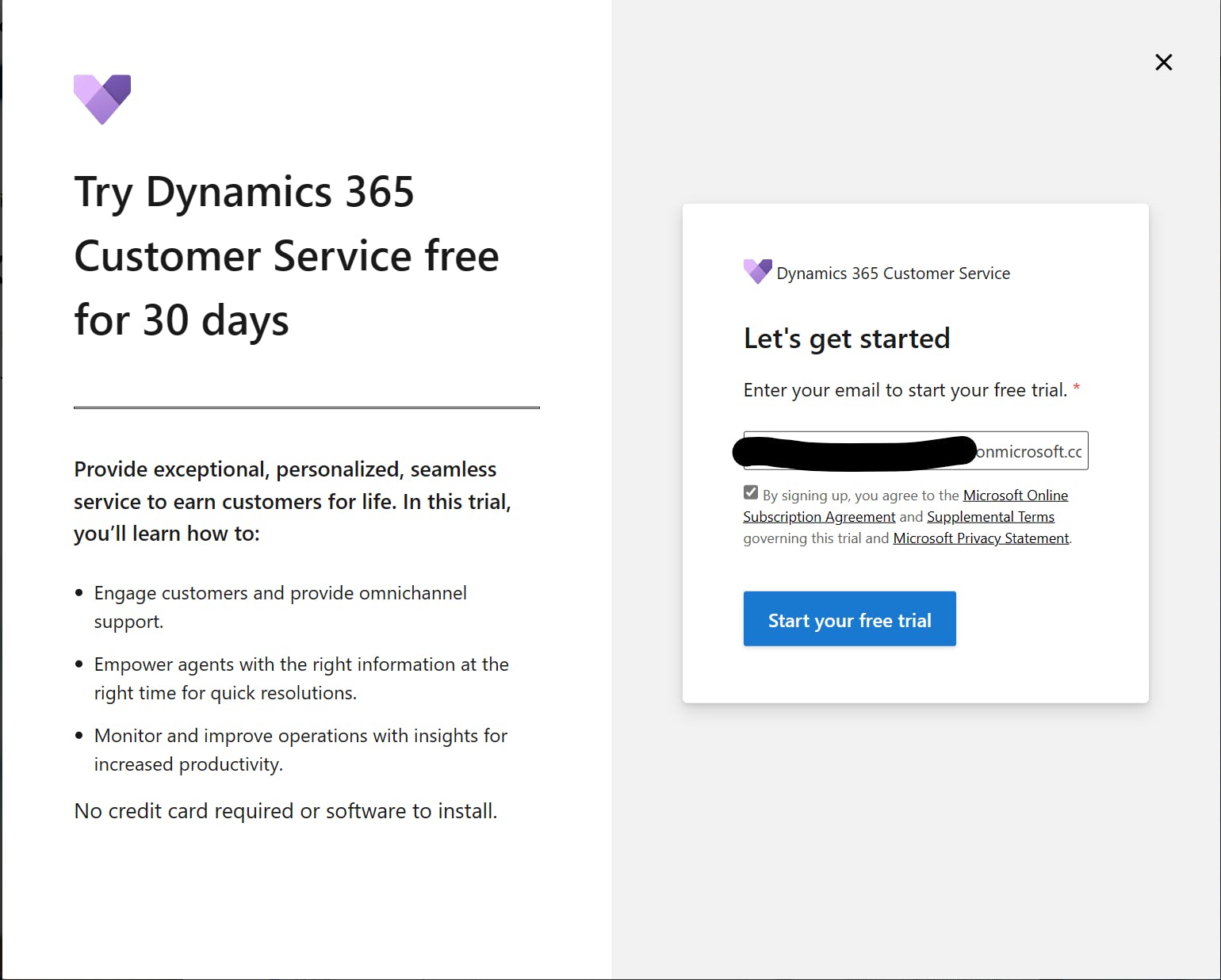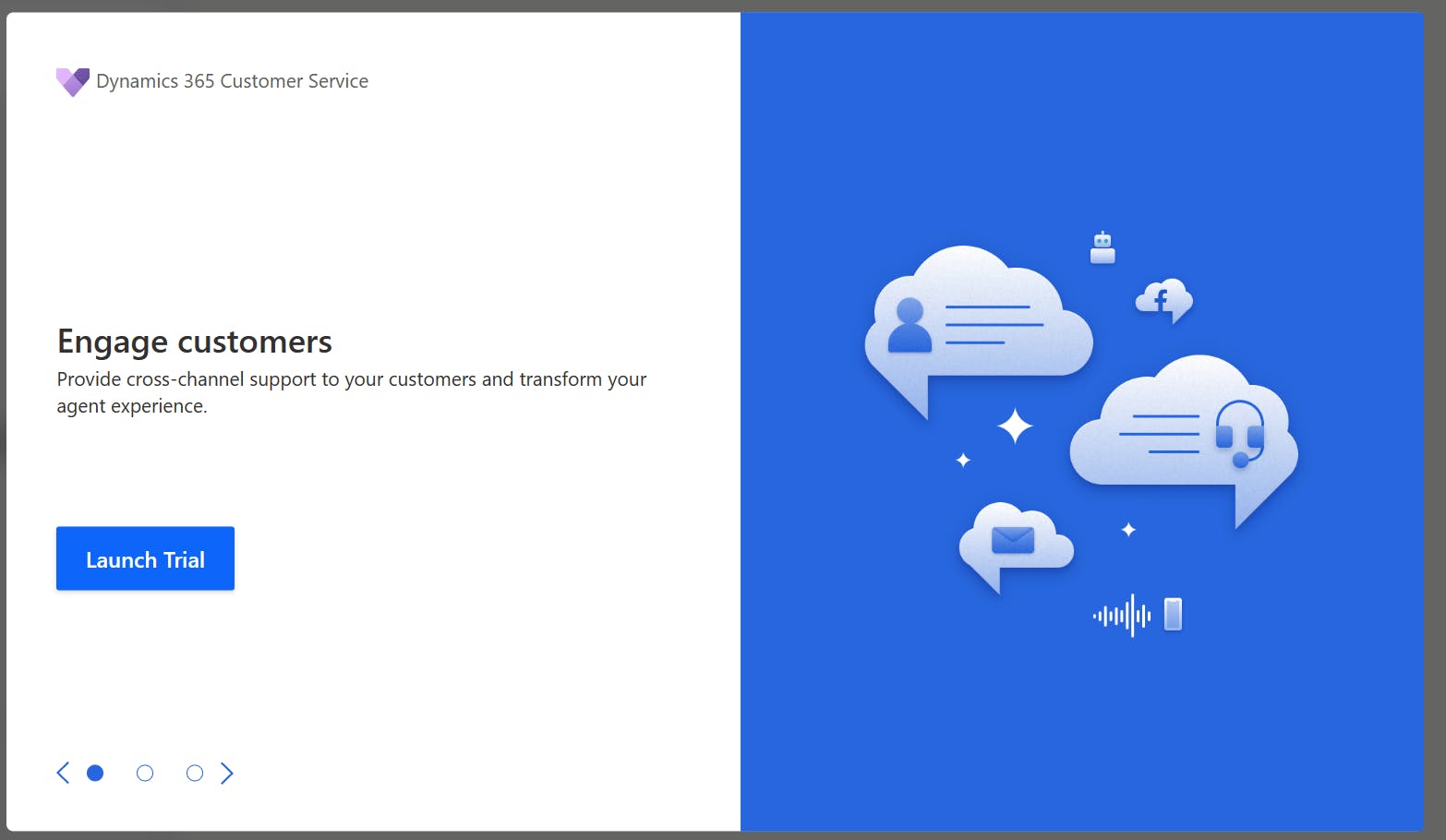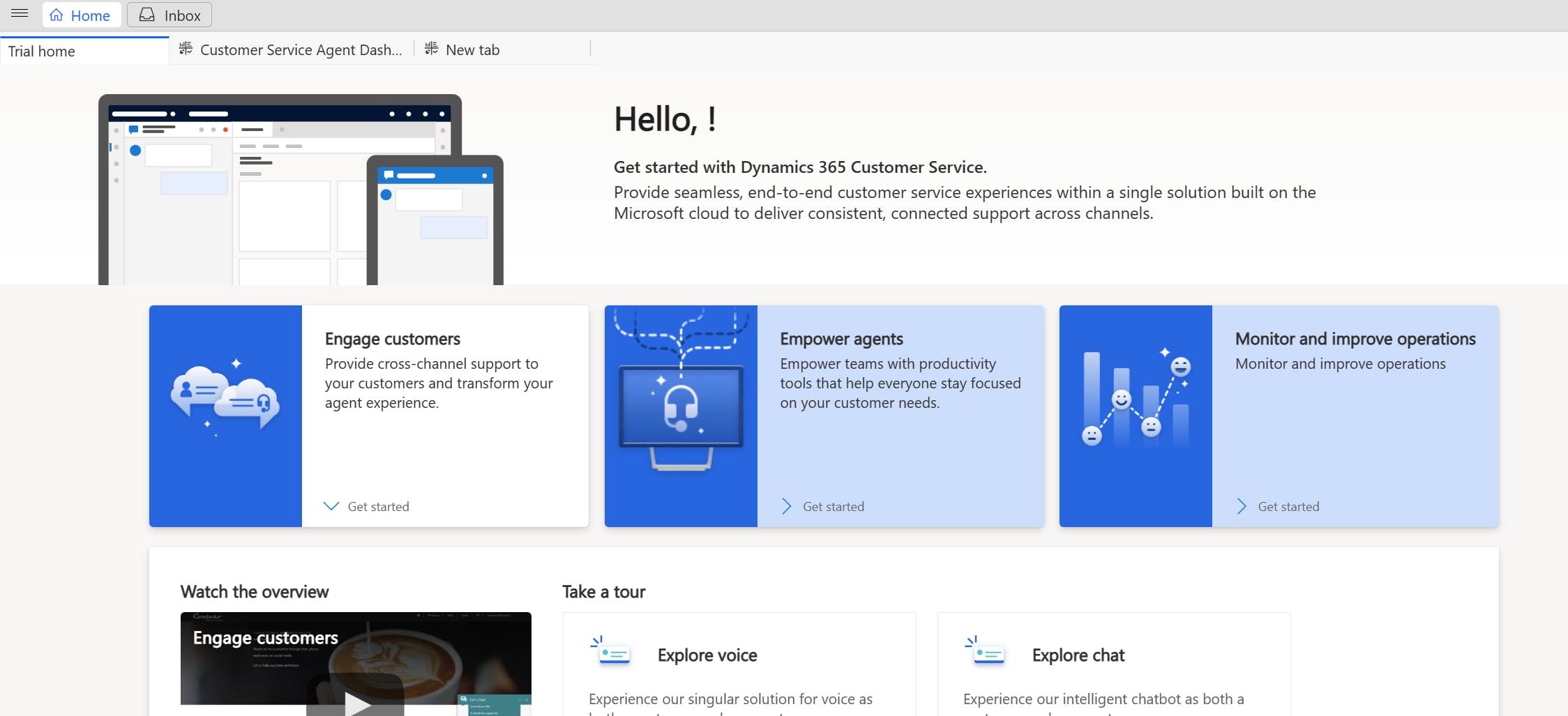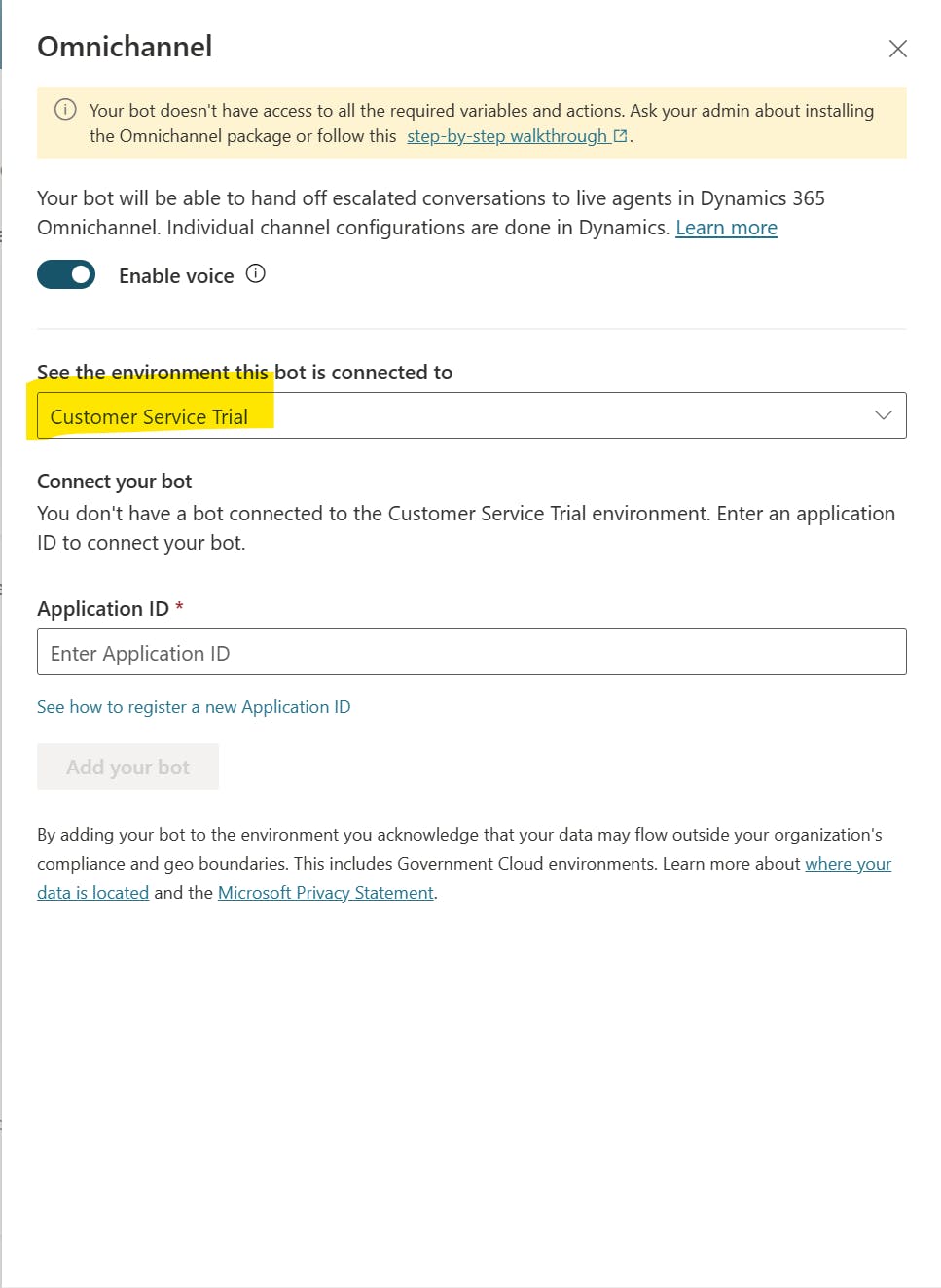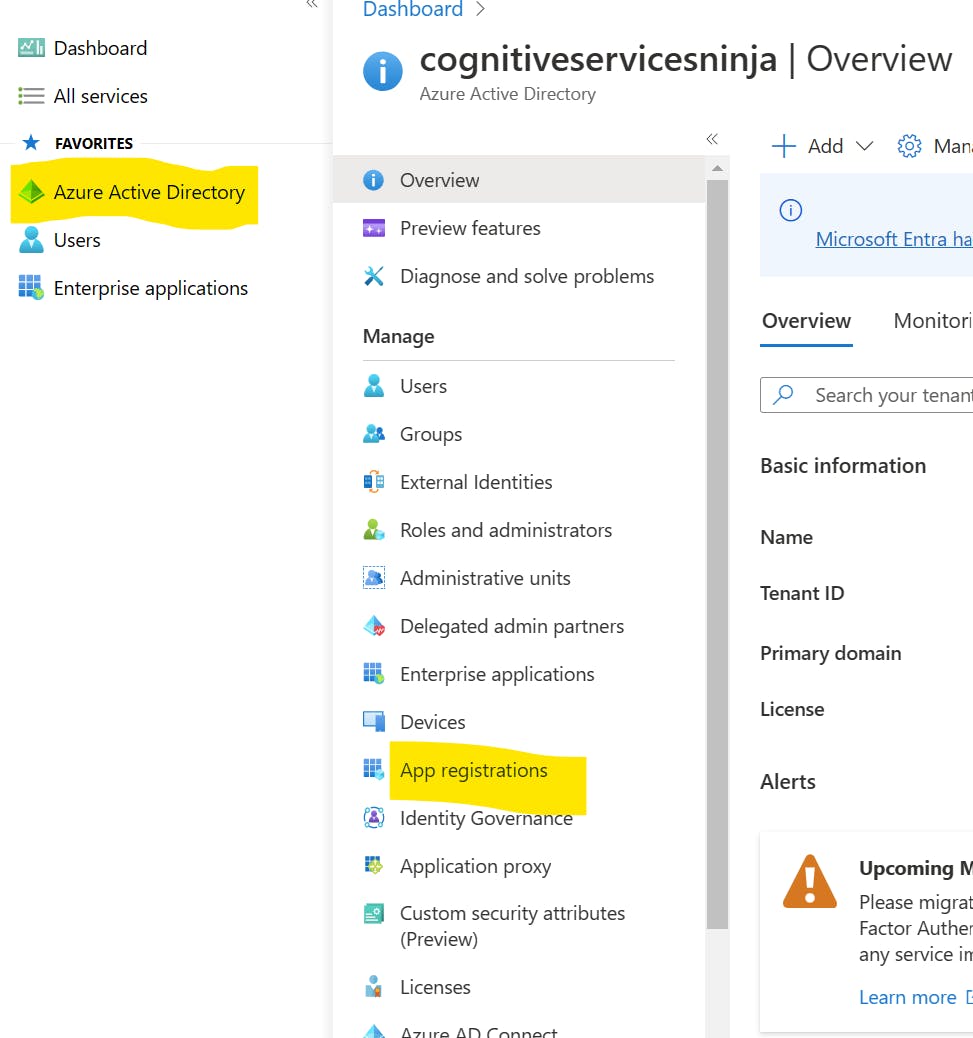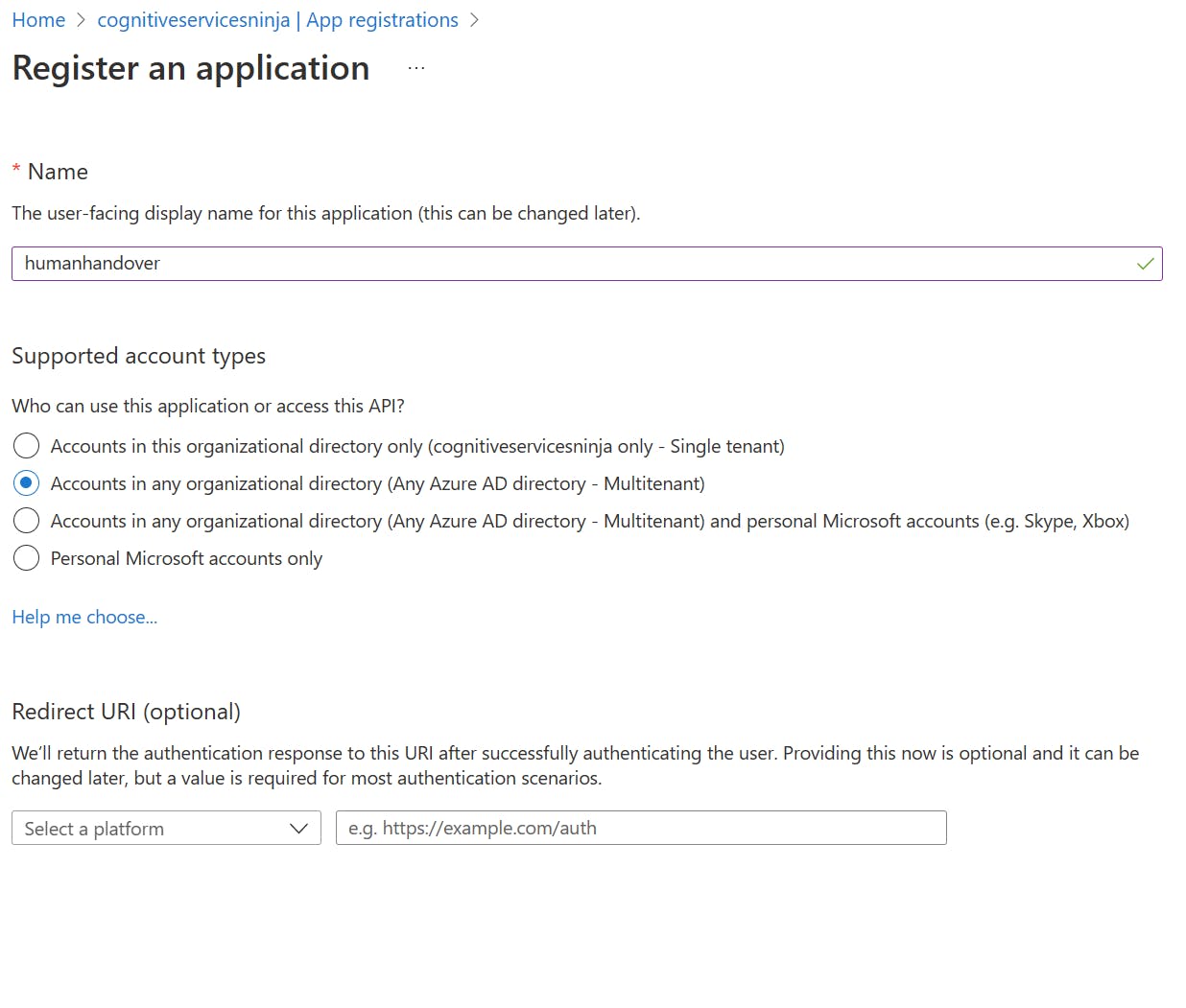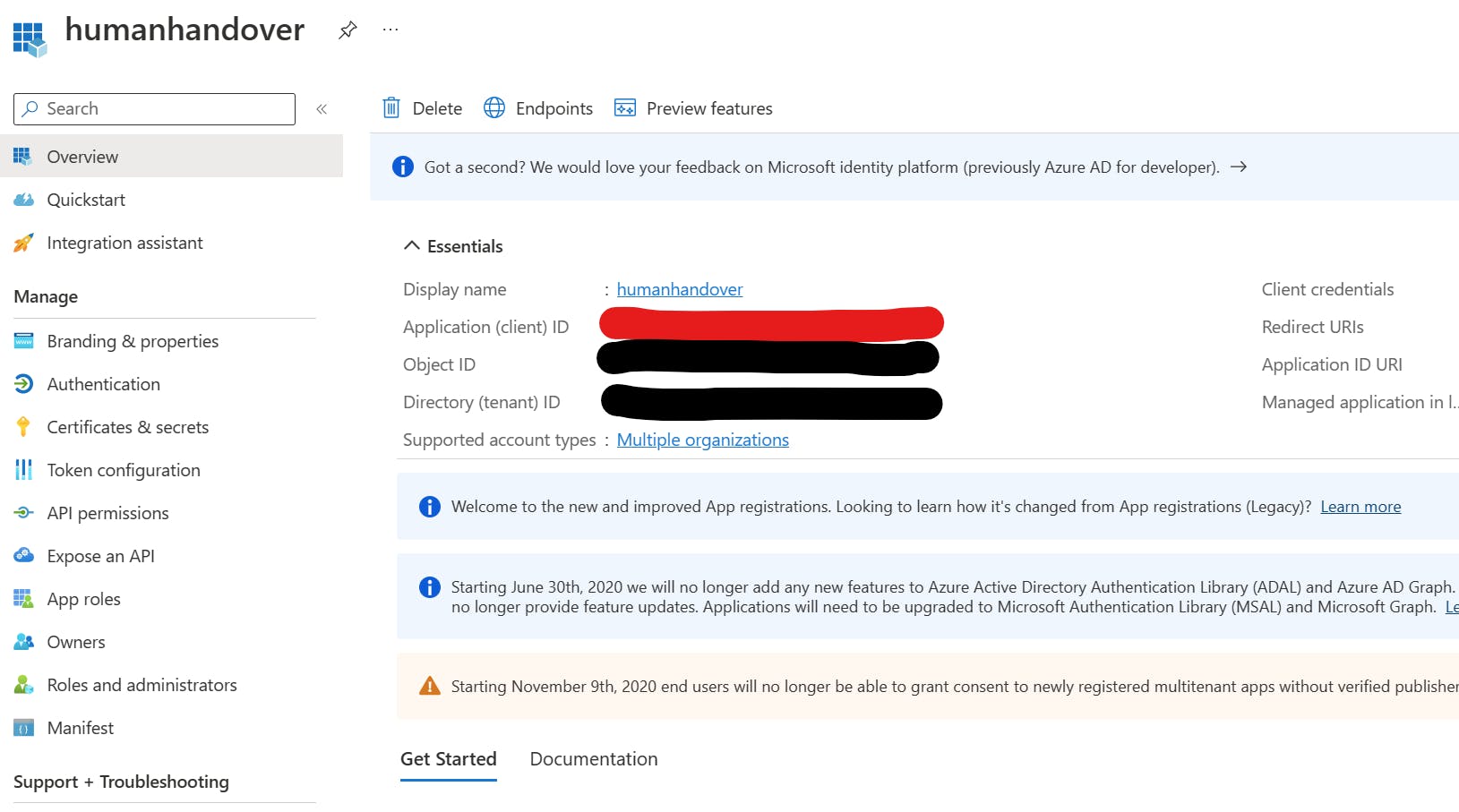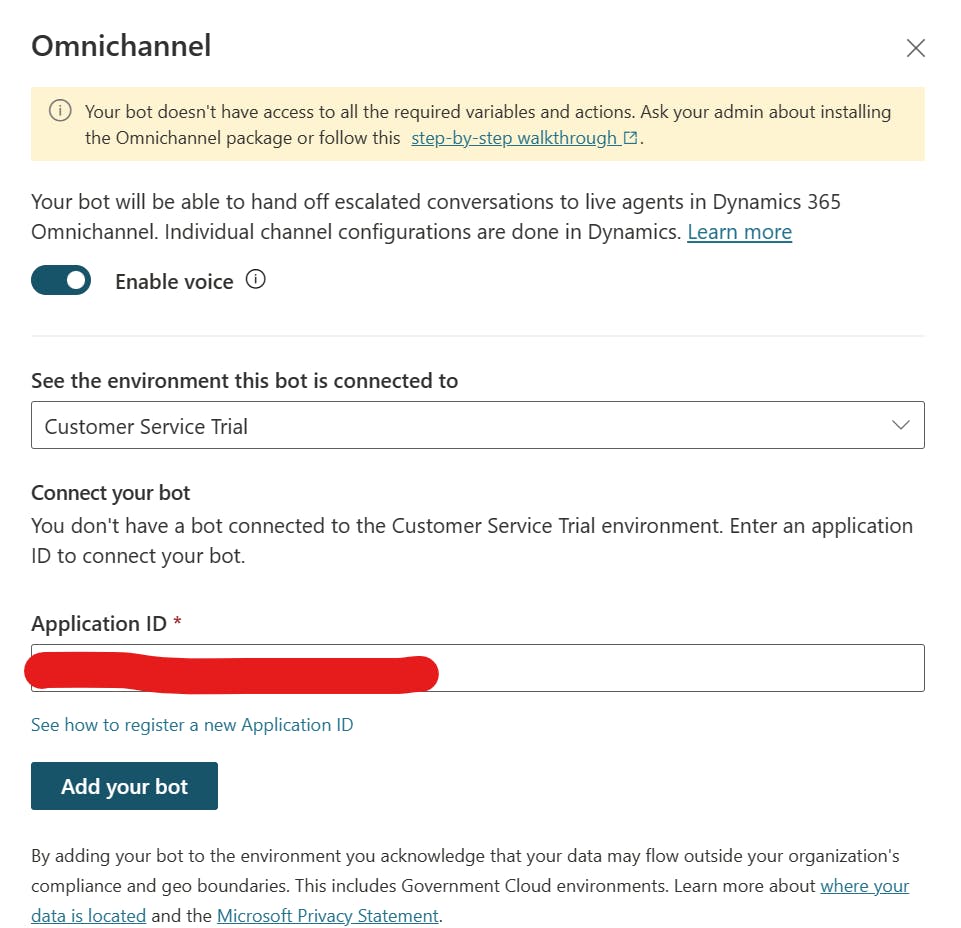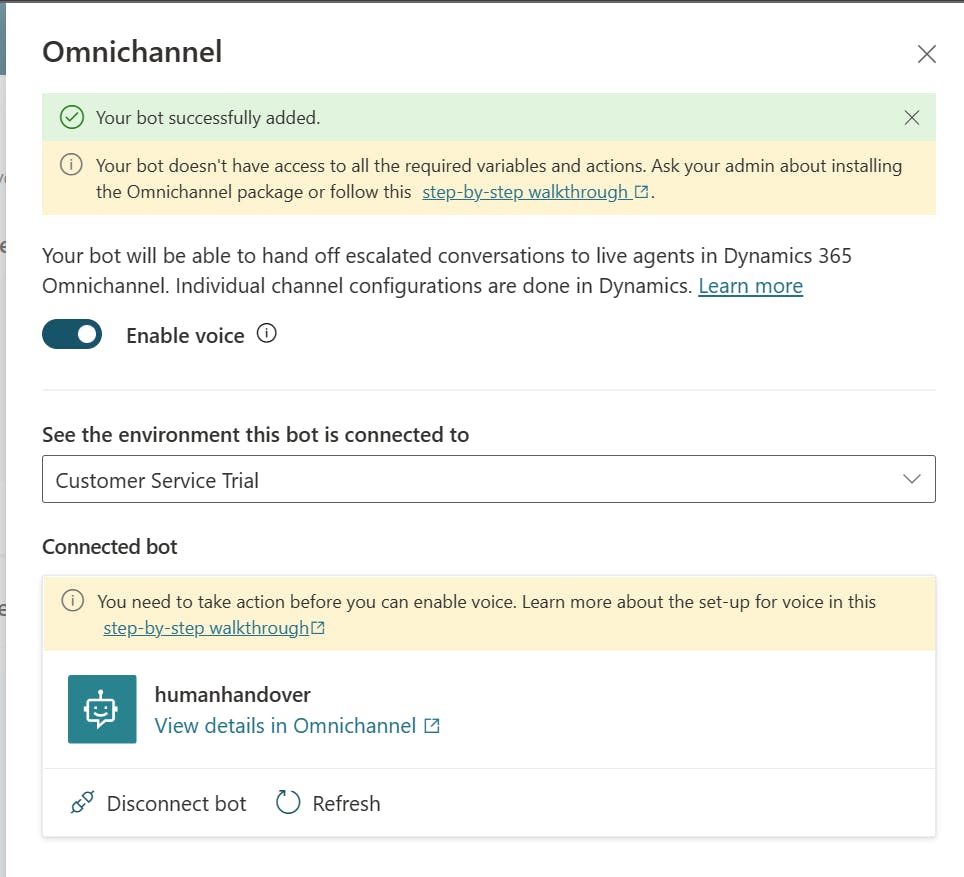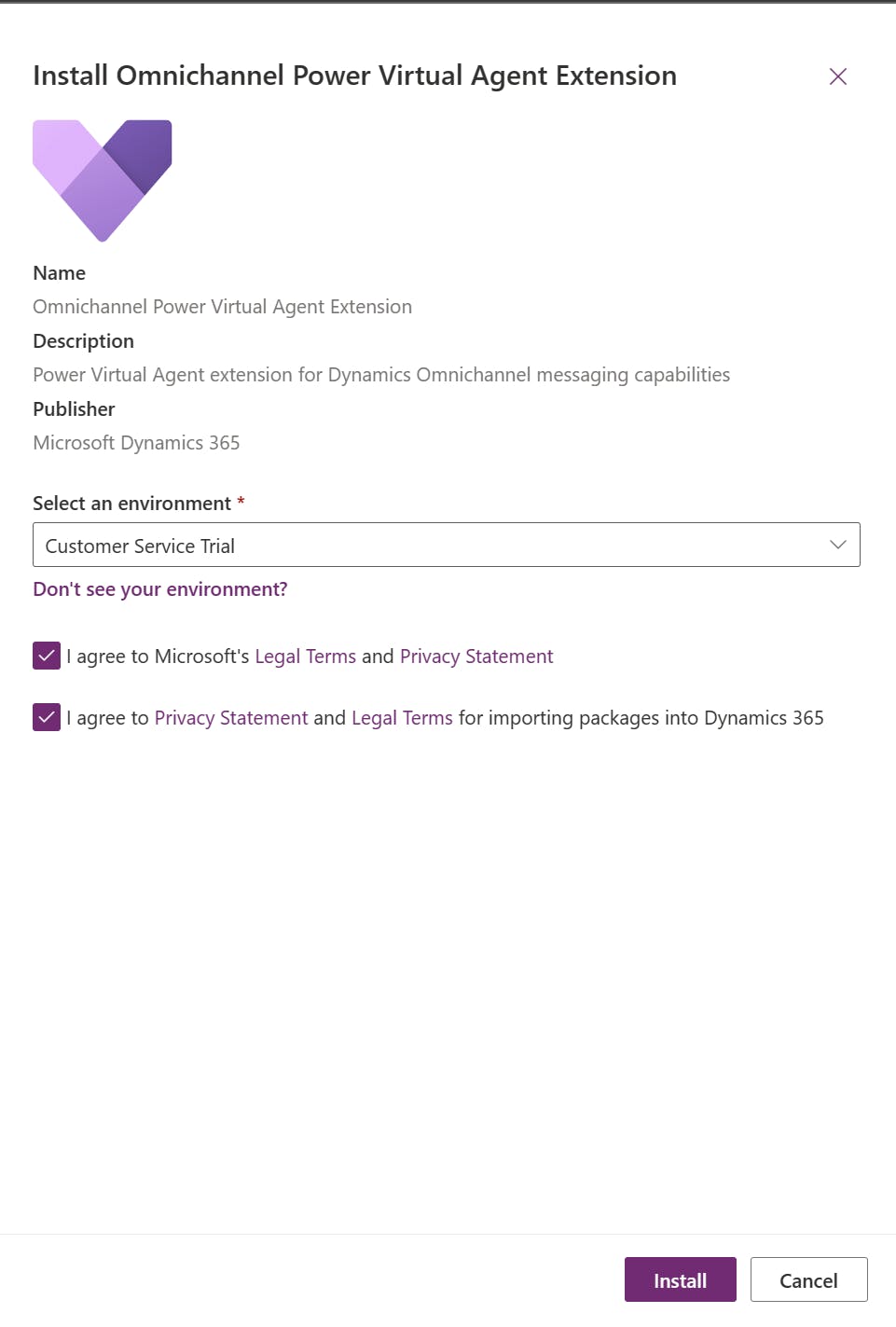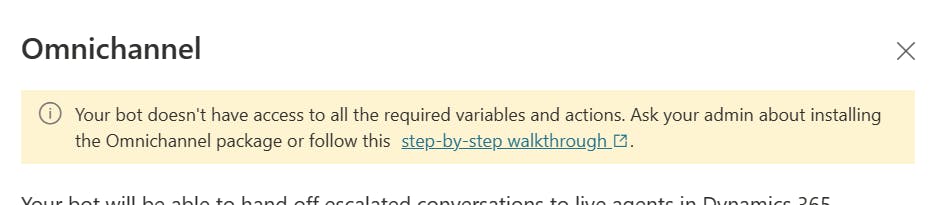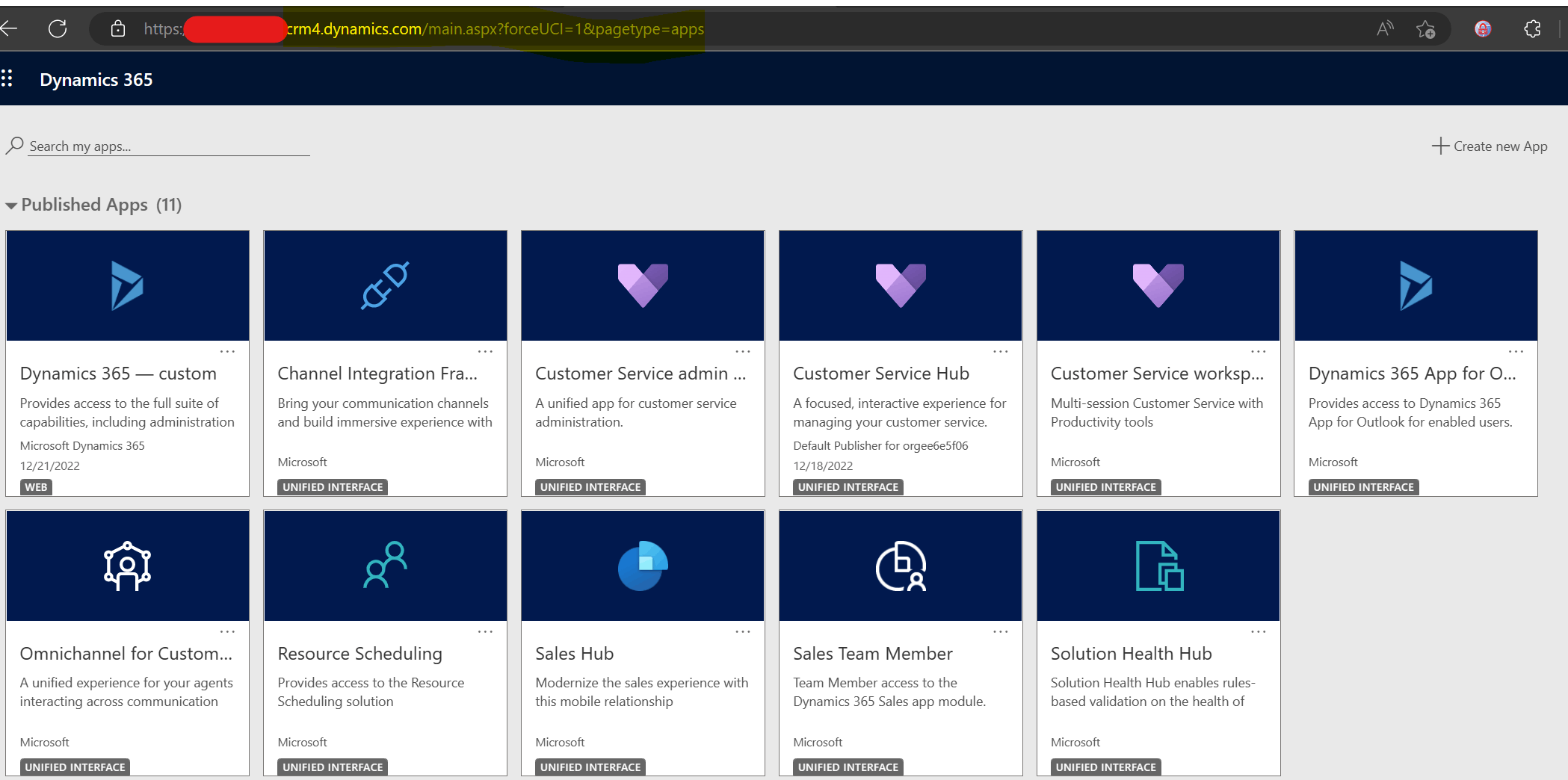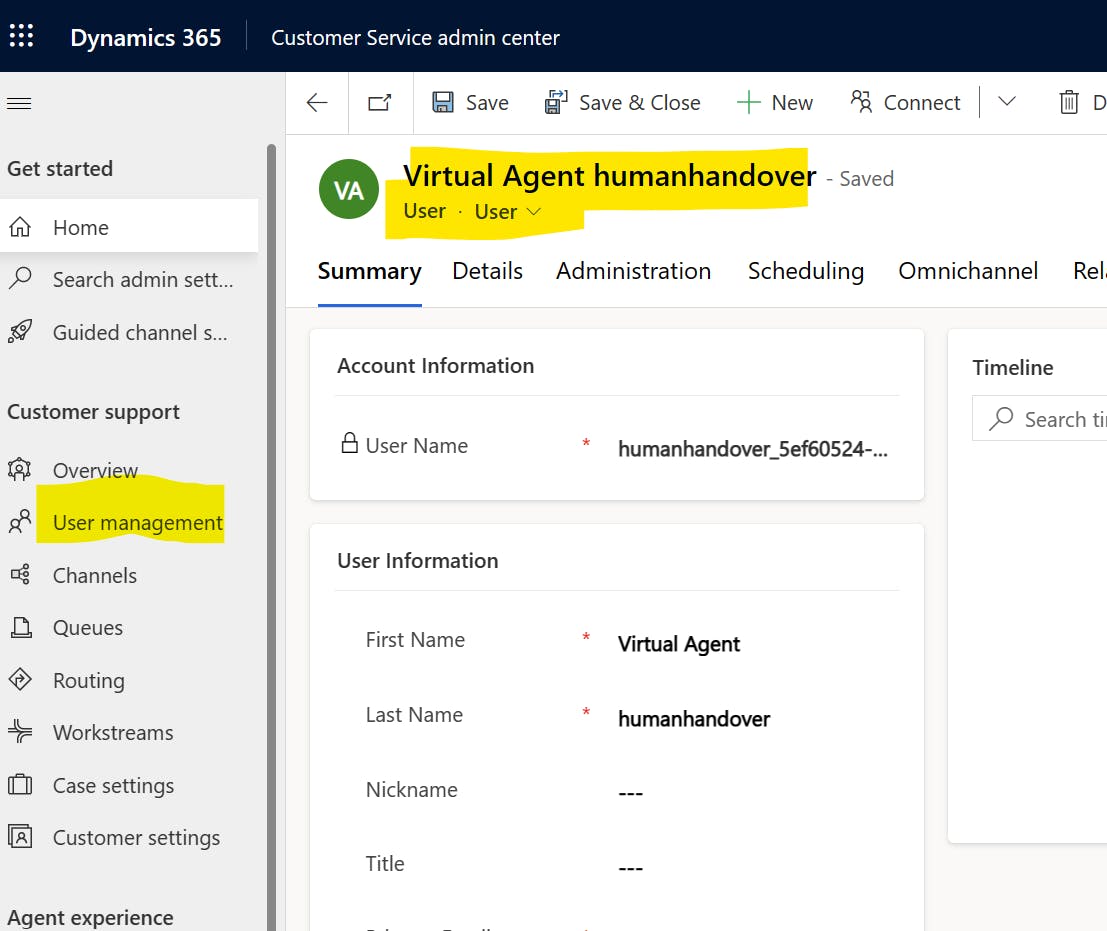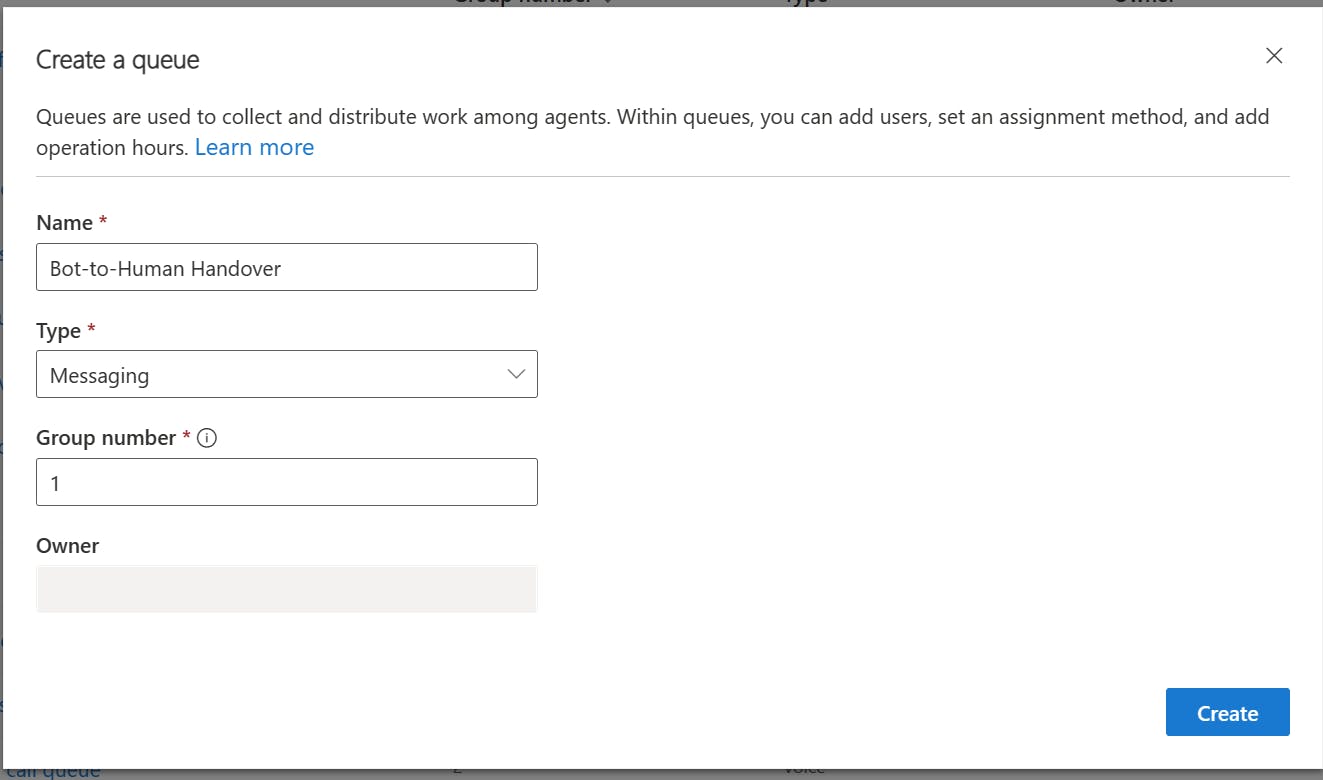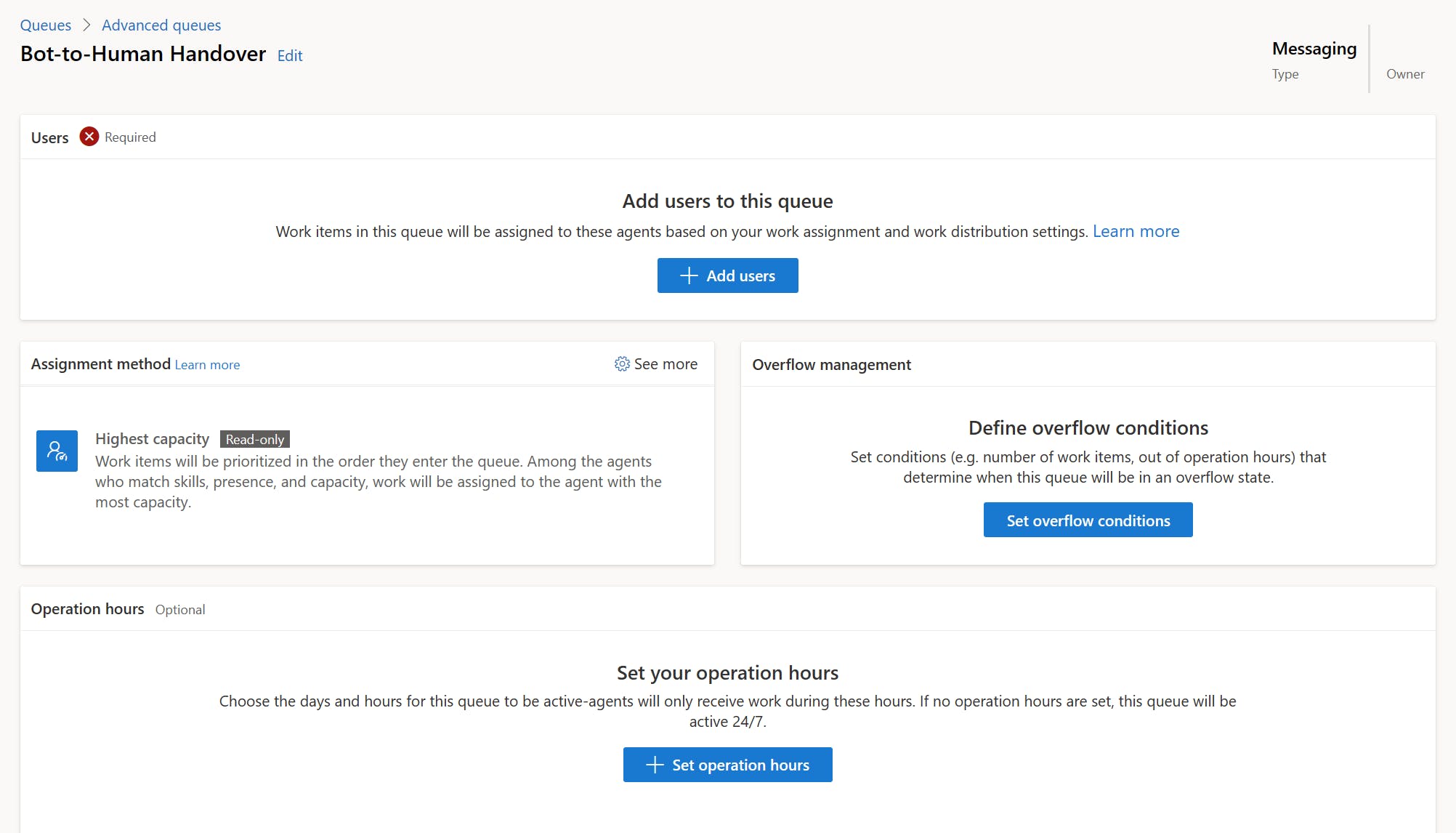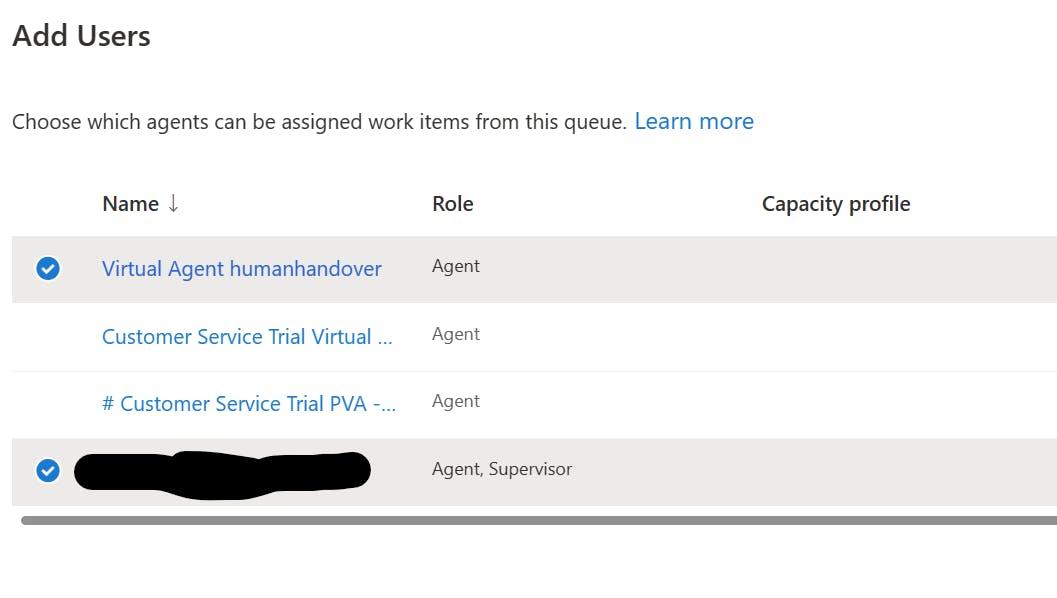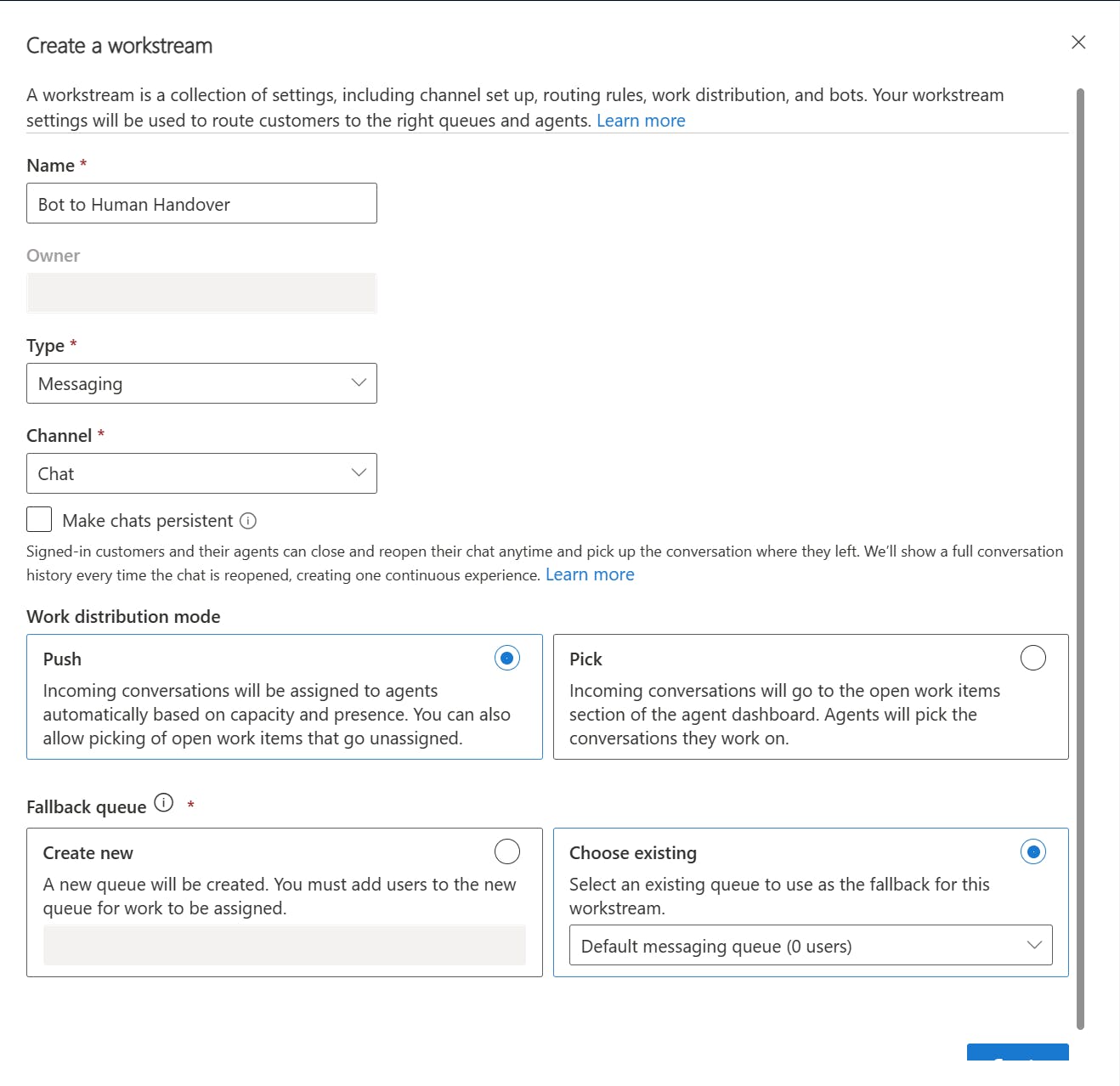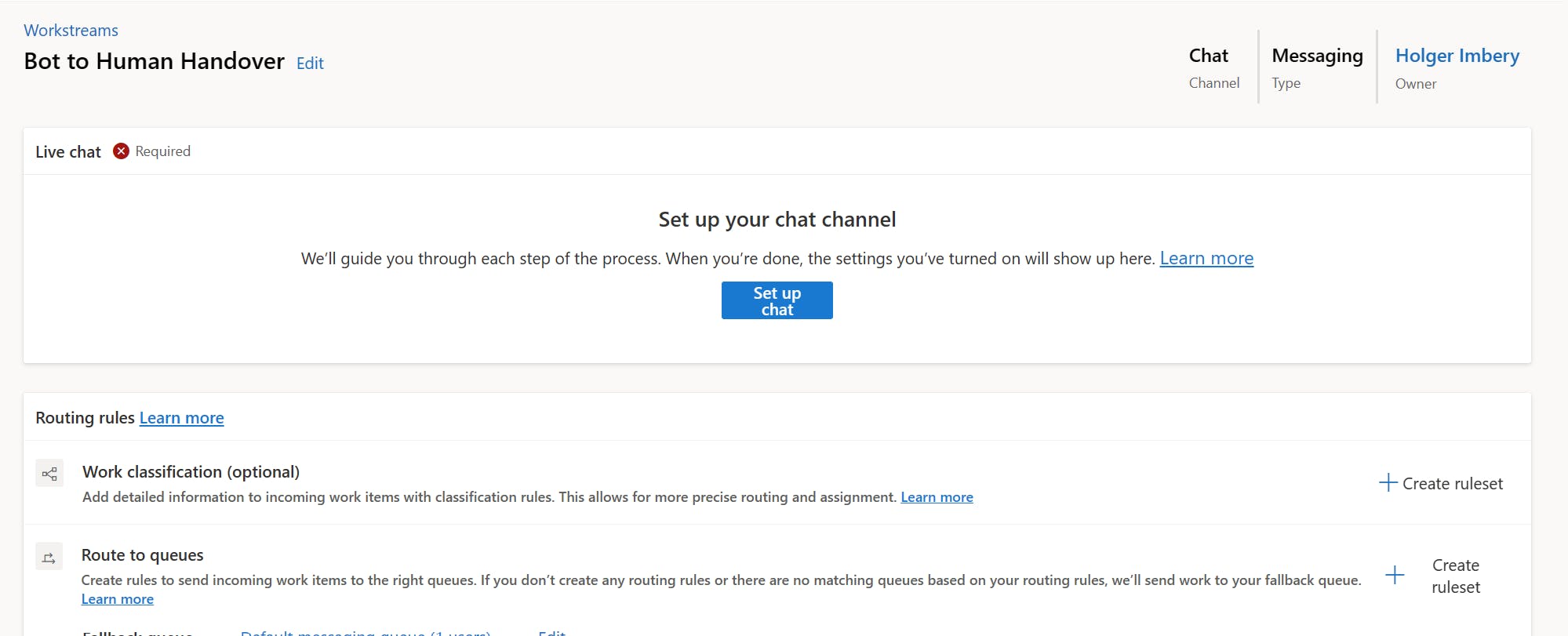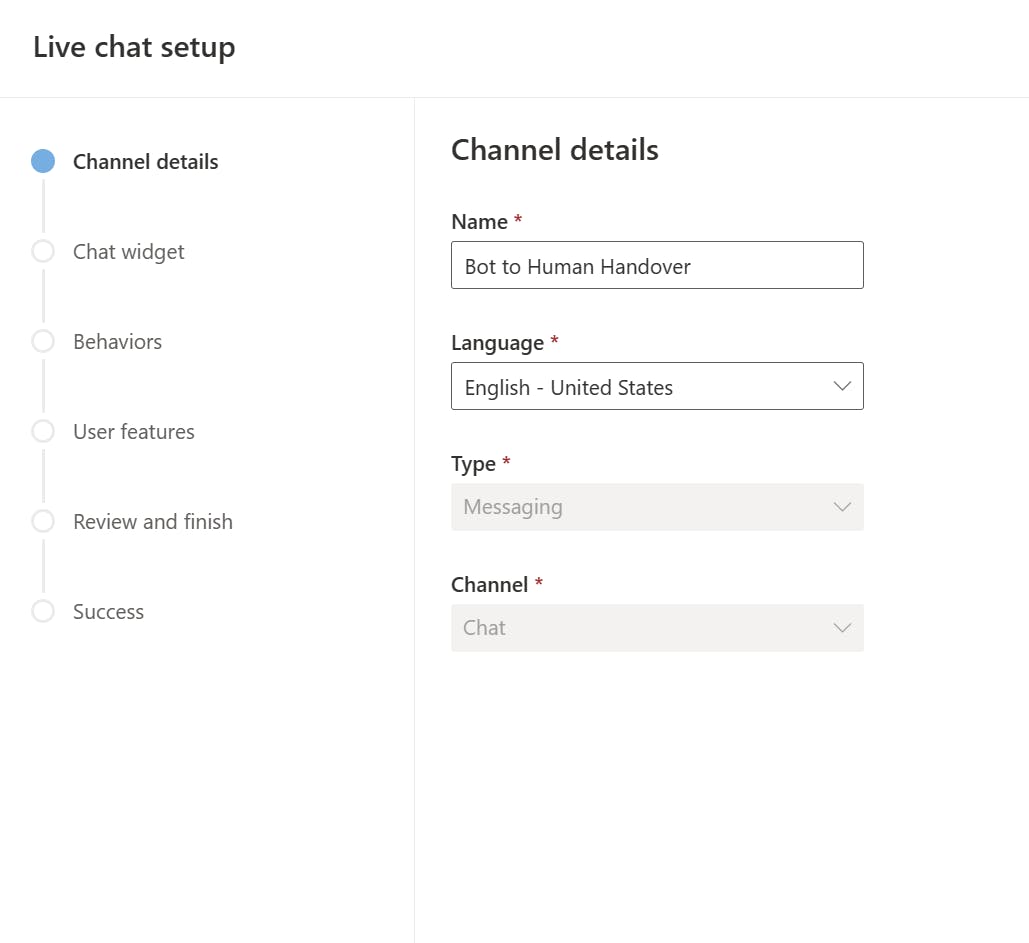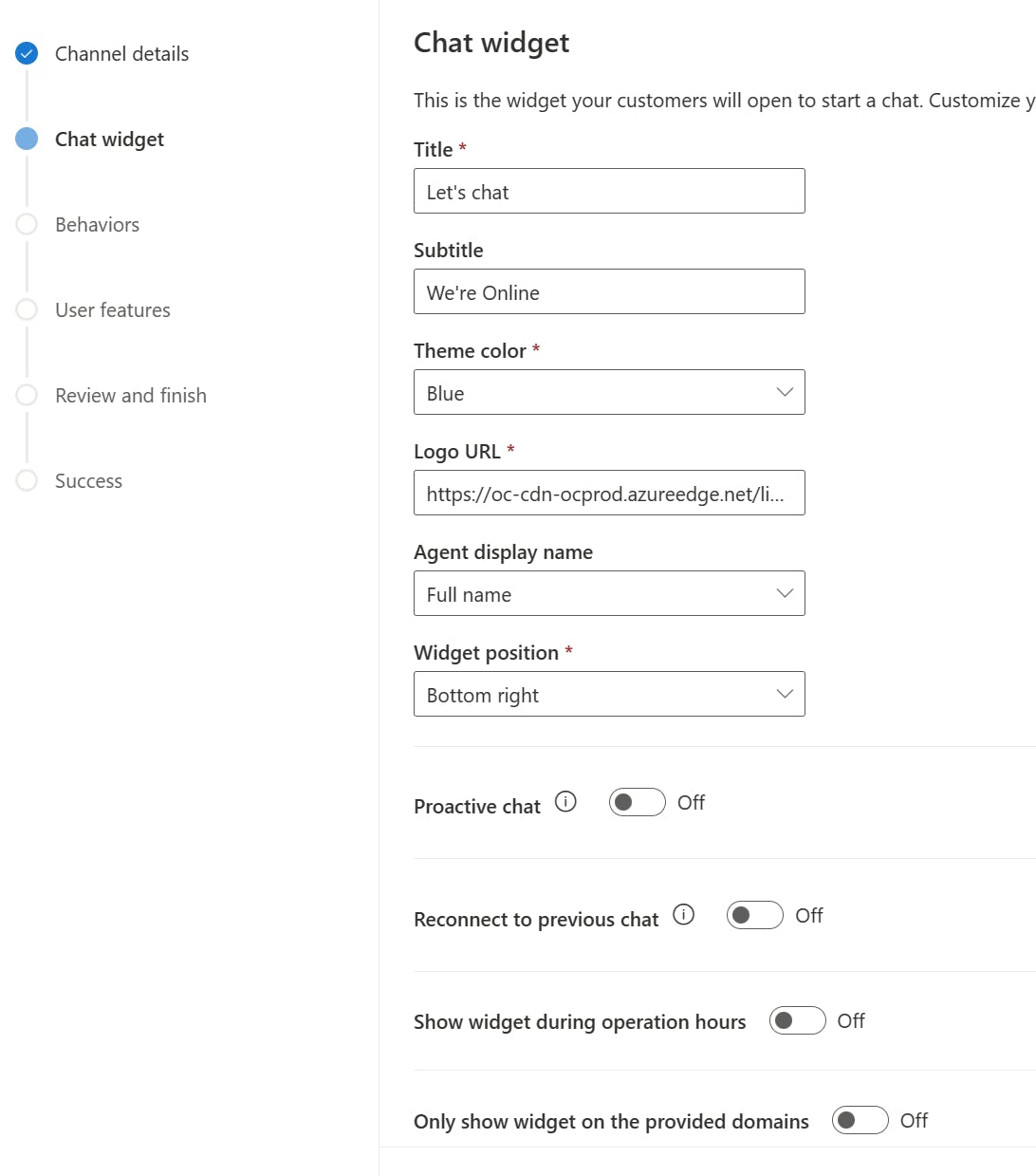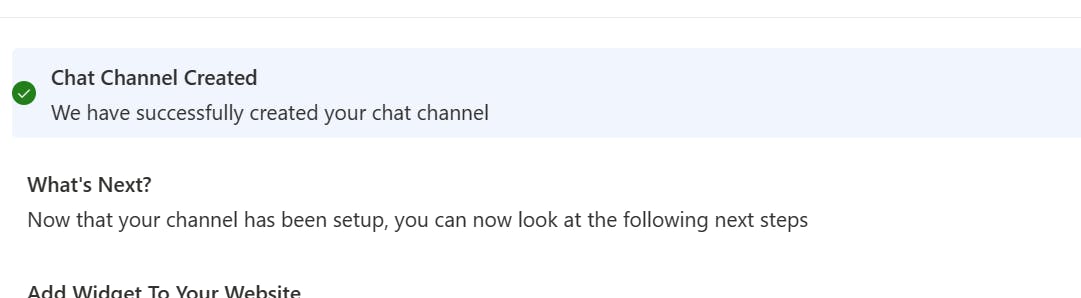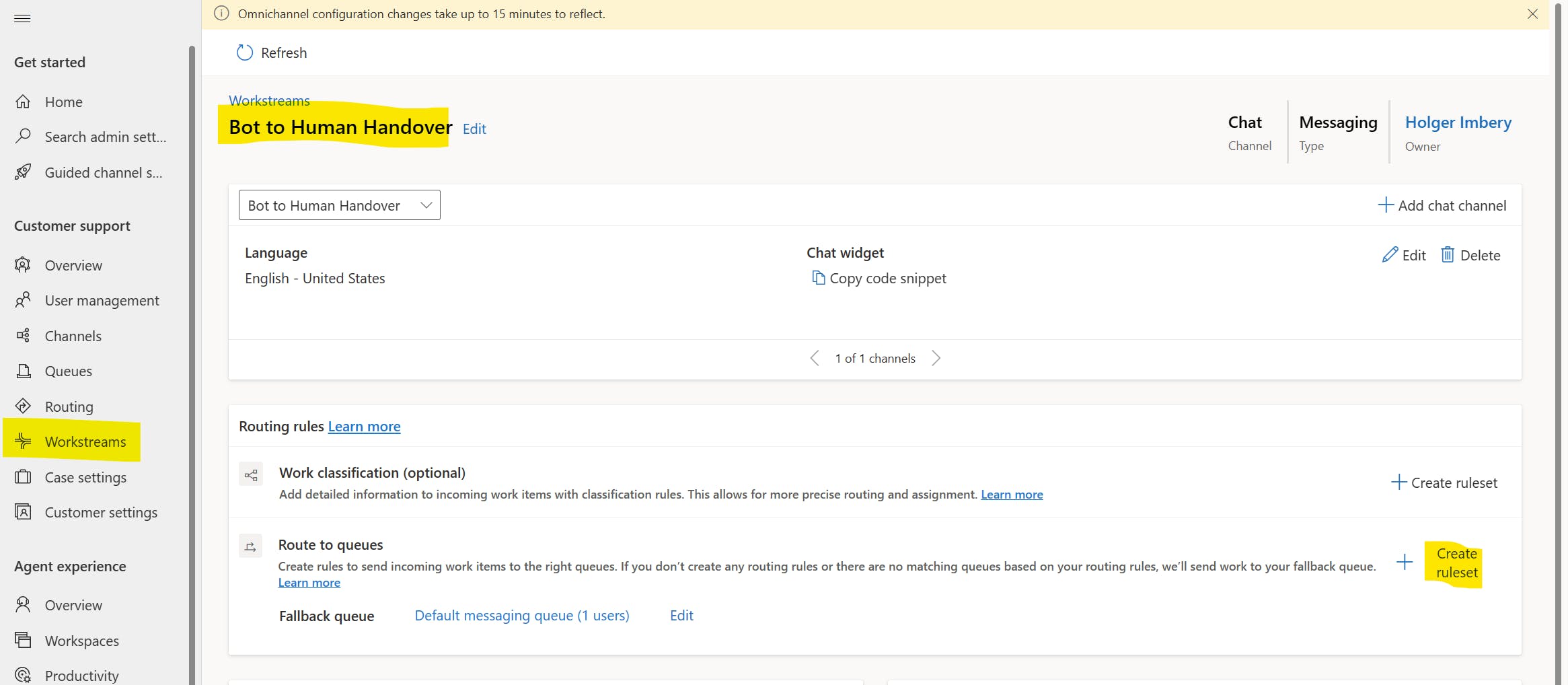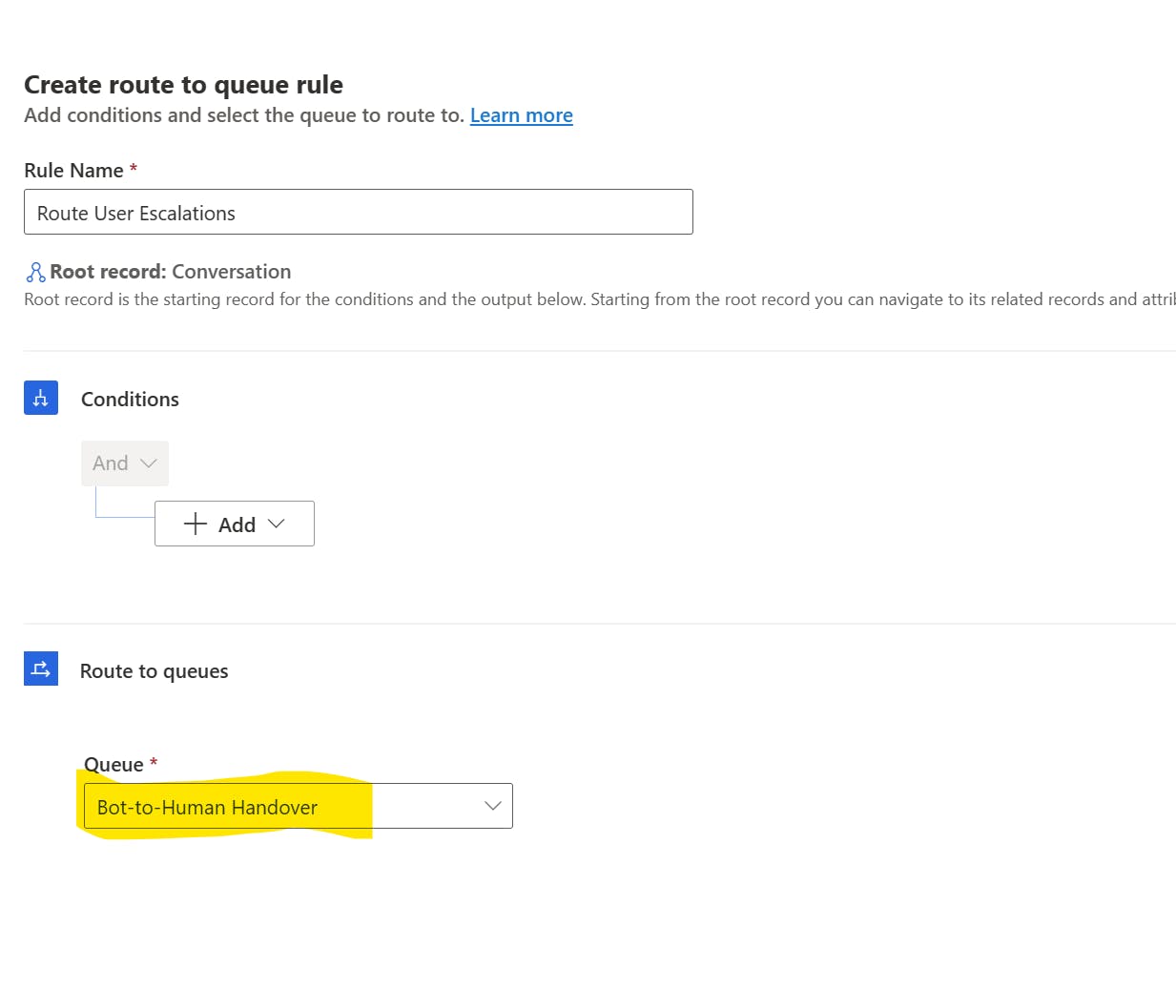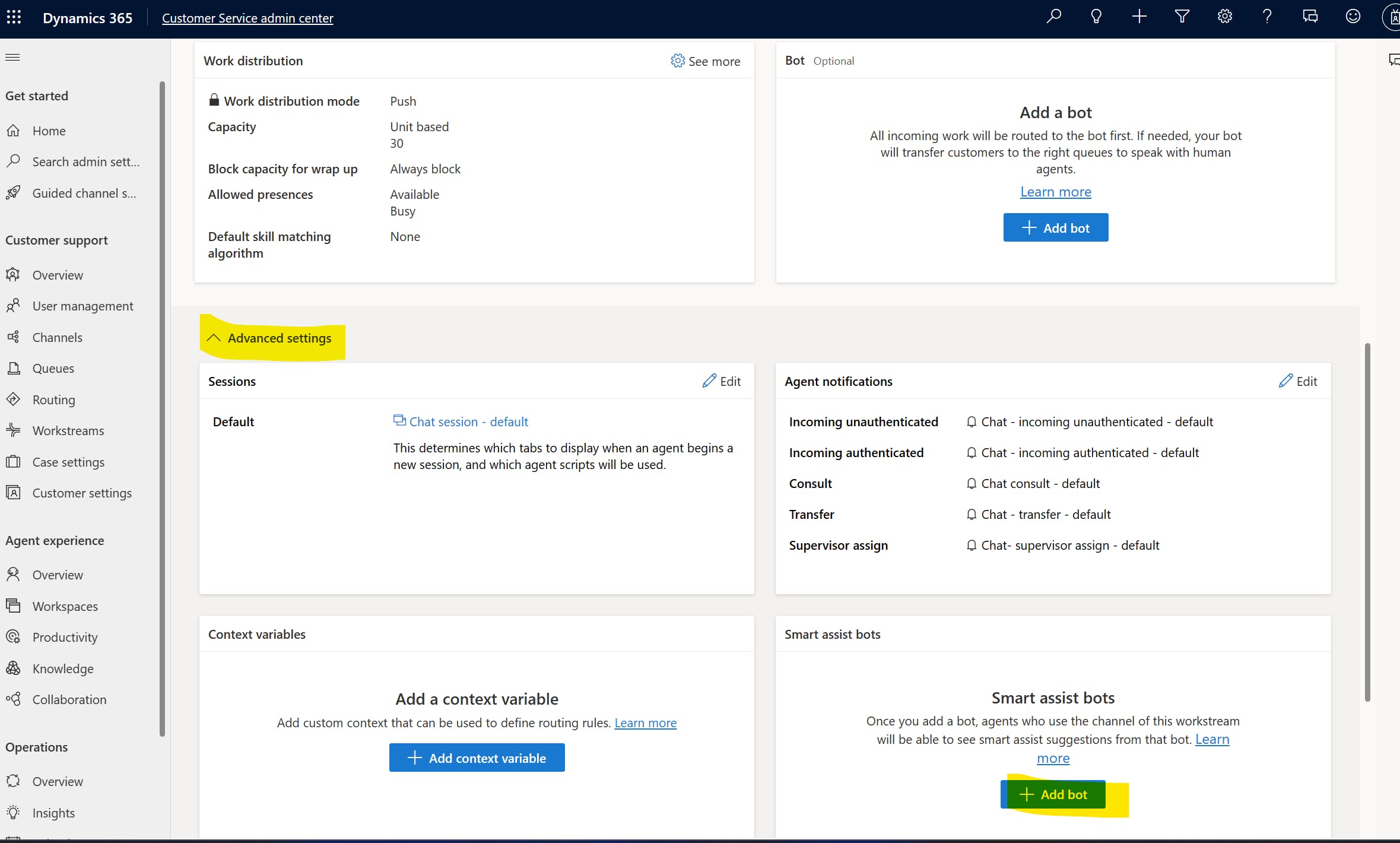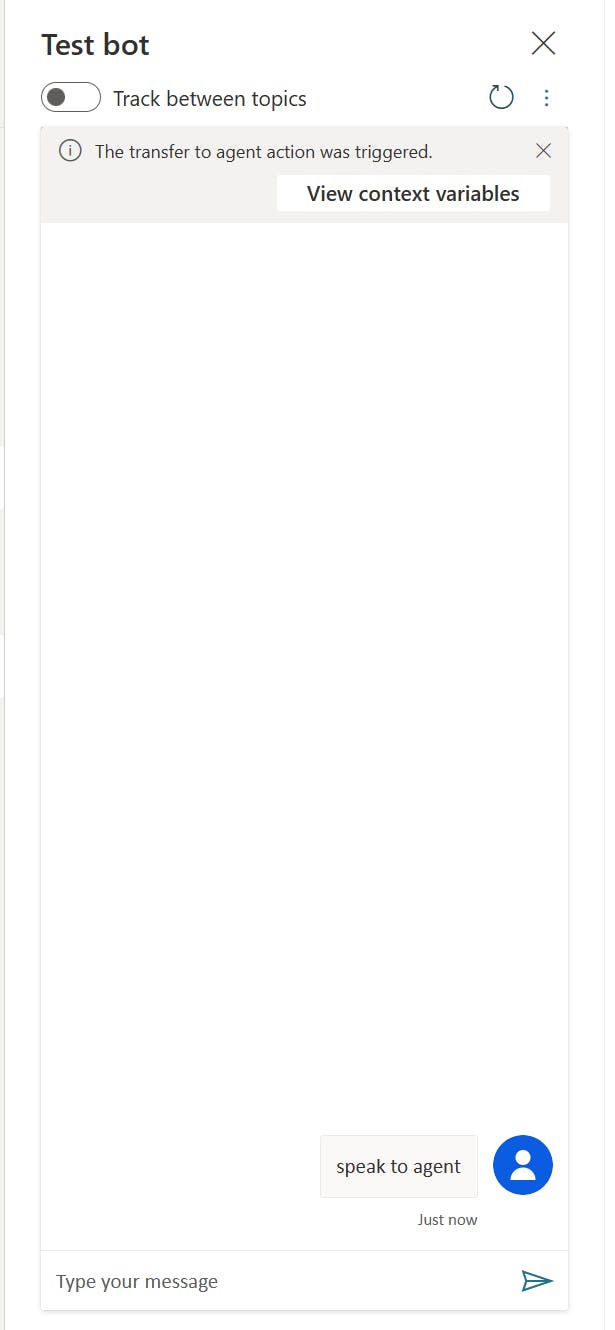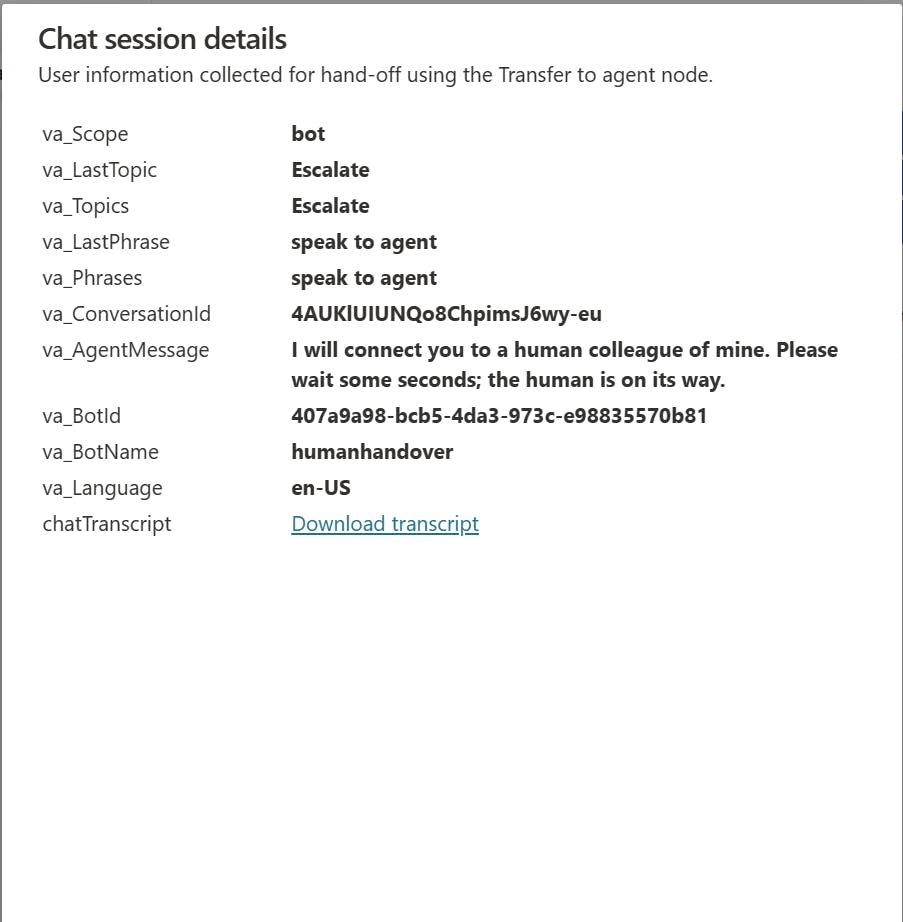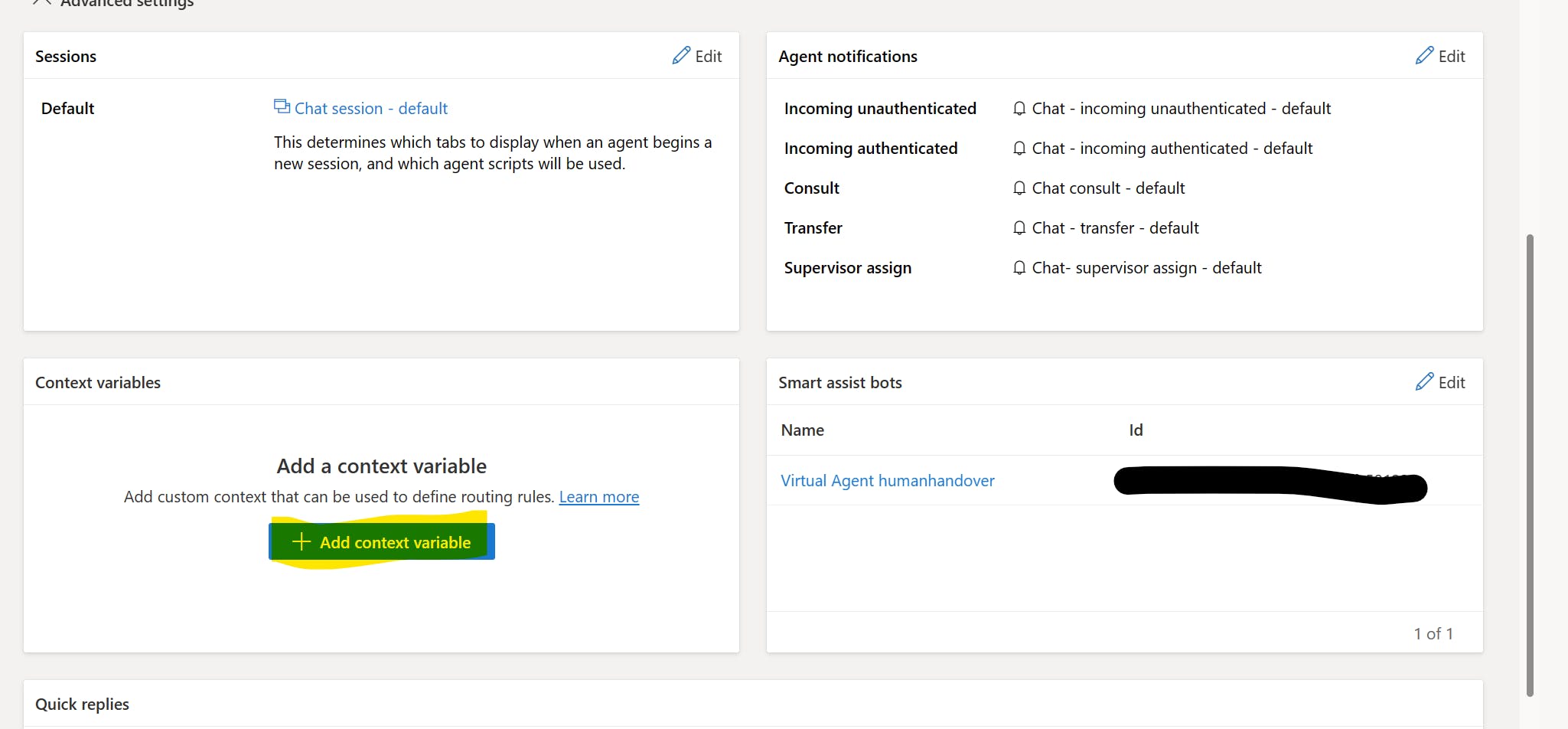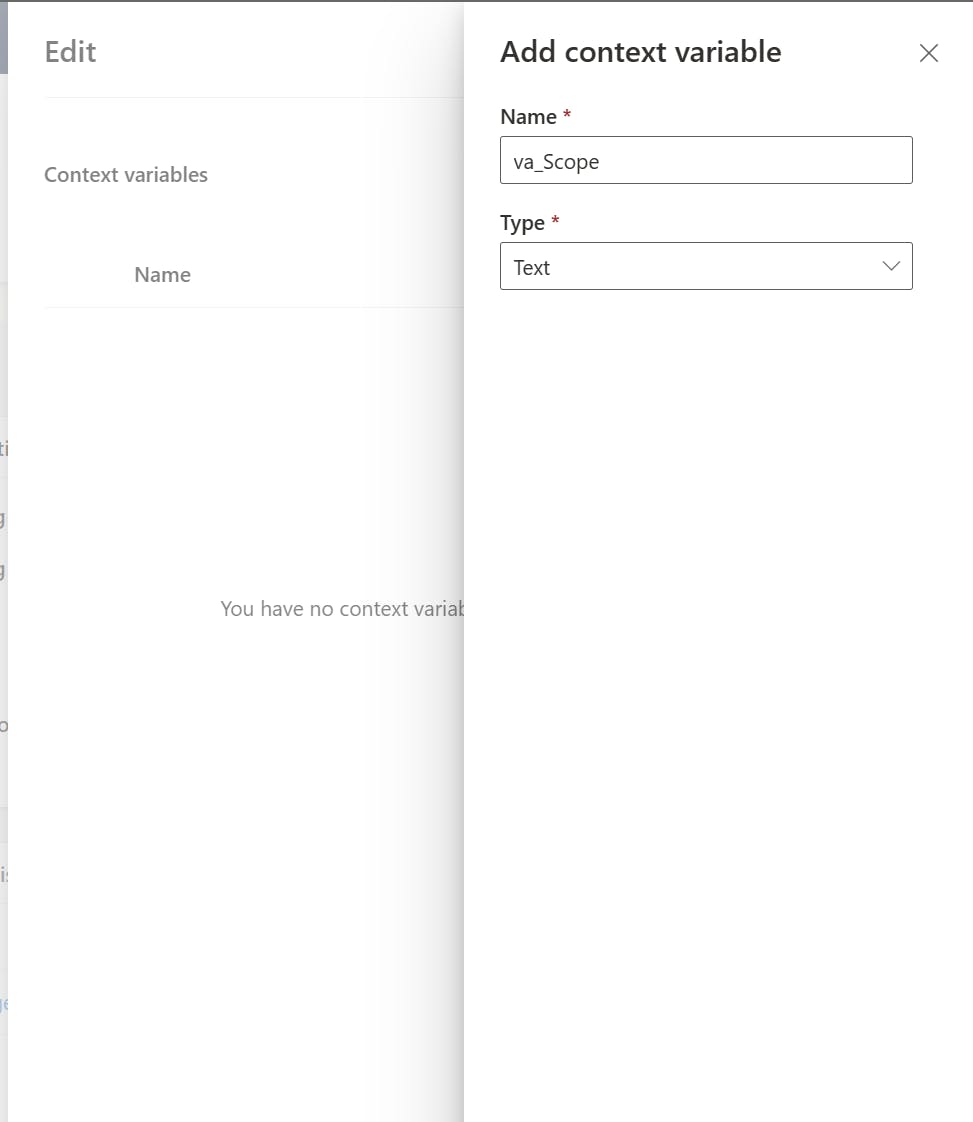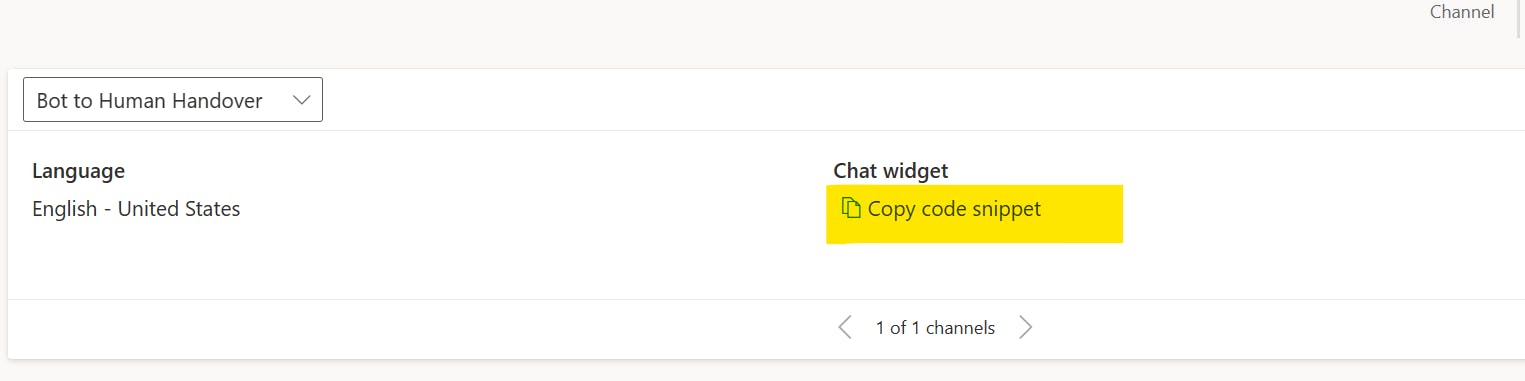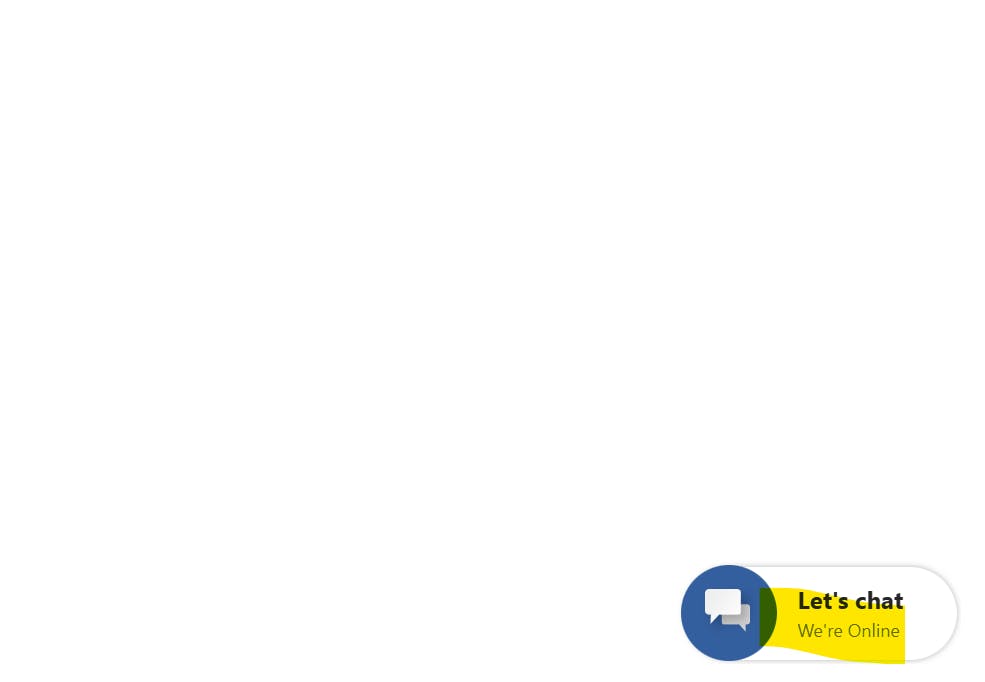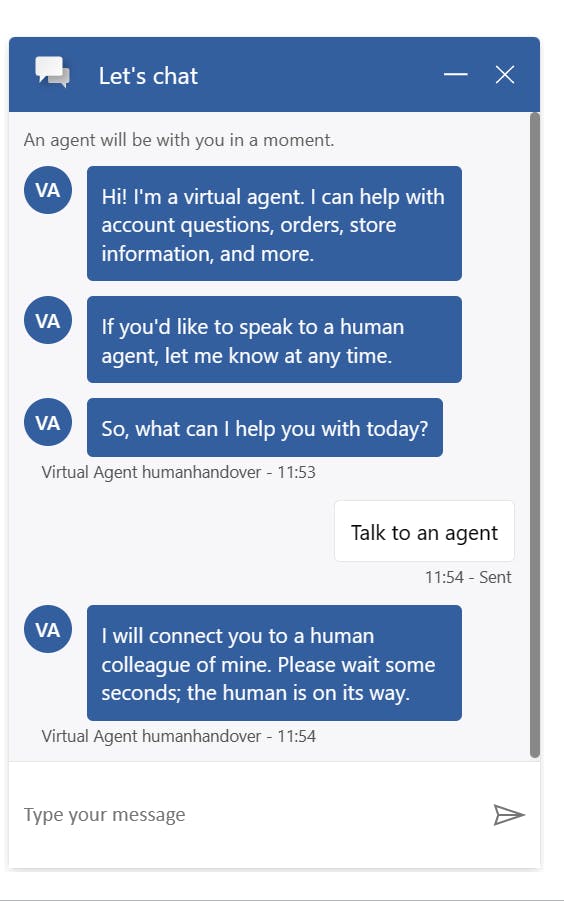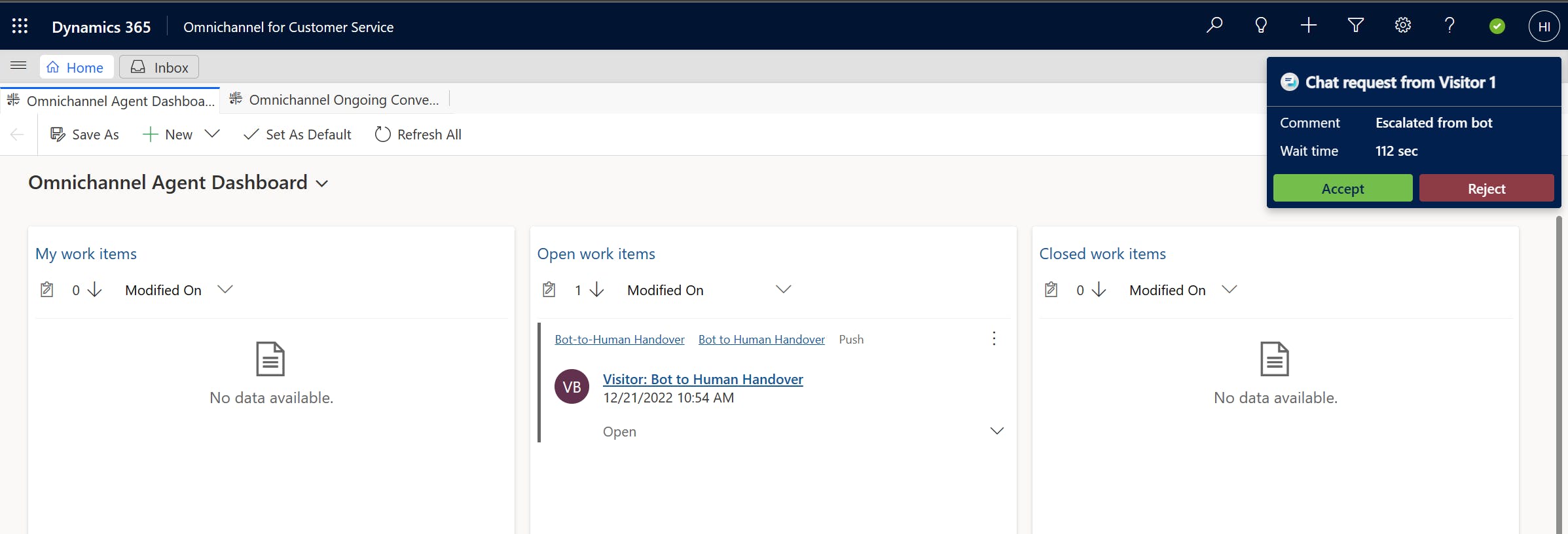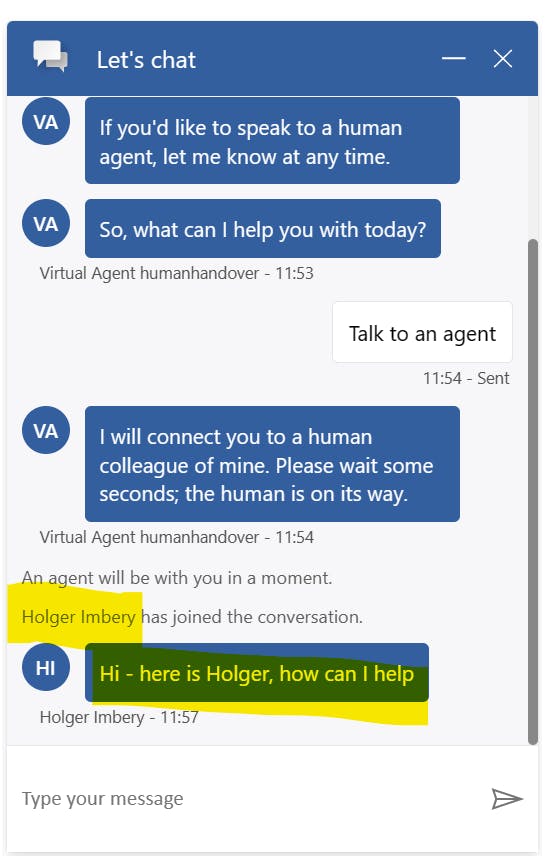Автоматизация обслуживания клиентов в Dynamics 365 с помощью Power Virtual Agents: часть 1 — текстовый чат
21 апреля 2023 г.Интеграция поддержки людей и агентов, не являющихся людьми, для вашего клиента
:::подсказка Эта статья является первой частью Kickstarter из двух частей; в этой статье и во второй части я сосредоточусь на Power Virtual Agent в сочетании с Dynamics 365 Customer Service. Первая статья посвящена виртуальному агенту текстового чата с возможностью передачи обслуживания агенту-человеку, также известному как живой чат. Второй продемонстрирует, как включить голосовое управление D365 и использовать голосовых ботов. Обе части продемонстрируют, что можно обеспечить многоканальное обслуживание клиентов с участием людей и агентов, не являющихся людьми, без классической установки контакт-центра.
:::
Представьте ситуацию, когда ваш виртуальный агент не может решить запрос вашего клиента; это тот момент, когда в игру сразу же вступает взаимодействие между людьми.
Оглавление
- Настройка мощного виртуального агента
- Изменить тему эскалации
- Опубликовать бота
- Многоканальная передача
- Настроить передачу мощного виртуального агента
- Создайте регистрацию приложения
- Настройка многоканального взаимодействия для обслуживания клиентов.
- Настройка многоканального взаимодействия для обслуживания клиентов.
- Создайте очередь
- Создайте рабочий поток
- Добавить набор правил
- Добавить бота в рабочий поток
- Добавить контекстные переменные
- Пробная передача
- Заключение
Настройка Power Virtual Agent
Изменить тему эскалации
Во-первых, нам нужно изменить тему "Передать на более высокий уровень" по умолчанию, чтобы отобразить осмысленное сообщение и передать его человеку.
Измените узел «Сообщение» на осмысленное сообщение и вставьте новый узел «Передача агенту». К настоящему моменту мы оставляем хэндовер на узел агента пустым, но здесь вы можете вставить сводку для агента-человека.
Опубликовать бота
После создания вашего Power Virtual Агент и модифицируя тему "эскалации", пришло время опубликовать вашу работу, чтобы сделать ее видимой для внешнего мира.
Многоканальная передача
Настройка передачи Power Virtual Agent
Было бы лучше, если бы у вас была работающая Dynamics 365. Среда обслуживания клиентов для работы с многоканальным взаимодействием и передачей обслуживания вручную. Поскольку это Kickstarter, я покажу, как начать с нуля; вы даже можете начать с 30-дневной бесплатной пробной версии Dynamics 365 Customer Service.
Во-первых, нам нужно активировать передачу агента с помощью многоканального взаимодействия.
Мы включаем голос, поскольку мы будем использовать его во второй части этого Kickstarter. Если нет активной подписки на службу поддержки клиентов D365, мы можем активировать пробную версию и выбрать созданную среду для многоканального использования.
Создать регистрацию приложения
После настройки этих первоначальных шагов нам необходимо создать регистрацию приложения в нашей Azure Active Directory. Заходим на портал Azure и выбираем Application Registrations и «+Add».
Даем ему говорящее имя и выбираем «Учетные записи в любой организационной директории».
После сохранения мы можем получить идентификатор приложения регистрации (красный)
и вставьте этот идентификатор в нашу конфигурацию передачи агента в Power Virtual Agent.
Настройка многоканального взаимодействия для обслуживания клиентов
Нам нужно добавить некоторые расширения в нашу среду, чтобы добавить некоторые функции, но все, что вы видите ниже, будет работать без установки каких-либо расширений.
Только для передачи текстовых сообщений
Установите расширение многоканального виртуального агента Power.
Если вы все еще видите следующее предупреждение после установки расширения Omnichannel Power Virtual Agent и вам не нужны голосовые возможности, вы можете спокойно игнорировать его.
Для передачи текстовых и голосовых сообщений
Установите следующие расширения в указанном порядке:
- Расширение телефонии Power Virtual Agents
- Расширение многоканального виртуального агента
- Расширение виртуального агента Omnichannel Voice Power
Настройка многоканального взаимодействия для обслуживания клиентов
Далее мы создадим очередь, рабочий поток и набор правил.
Сначала перейдите на страницу yourtenant.crm.dynamics.com/apps
Выберите "Приложение центра администрирования службы поддержки клиентов"
Создать очередь
Мы создаем отдельную Очередь для клиентов, которым требуется общение между людьми.
Мы выбираем тип "Сообщения" в качестве типа очереди.
и добавьте несколько агентов после его завершения.
Создать рабочий поток
После создания первой очереди мы создаем рабочий поток для выбора режима распределения работы и резервной очереди.
Далее мы создаем виджет чата; вы можете использовать другую, более настраиваемую конфигурацию окна чата. Вы можете найти пример в моем "Создайте свой первый ( голос-) бот" статья.
Нажмите "Настроить чат" и настройте его в соответствии со скриншотами.
Добавить набор правил
Далее мы создаем набор правил для работы с пользователями.
и создайте новое правило.
Нам не нужно настраивать условие, так как мы хотим разрешить каждому пользователю входить в очередь и предполагать, что у вас есть служба, работающая круглосуточно и без выходных.
Добавить бота в рабочий поток
Мы добавляем нашего бота через настройки умных ботов-помощников в области дополнительных настроек.
Добавить переменные контекста
Нам нужно добавить первую контекстную переменную в рабочий поток. Мы будем использовать переменную va_Scope.
Пробная передача
Проверим передачу.
Перейдите в свой рабочий поток, скопируйте код фрагмента, создайте пустой HTML-файл и вставьте скопированный код в тело.
В итоге вы получите что-то вроде этого.
<!DOCTYPE html>
<html>
<head>
<title>Page Title</title>
</head>
<body>
<script id="Microsoft_Omnichannel_LCWidget" src="https://oc-cdn-public-eur.azureedge.net/livechatwidget/scripts/LiveChatBootstrapper.js" data-app-id="your data" data-lcw-version="prod" data-org-id="your data" data-org-url="https://your data.crm4.omnichannelengagementhub.com"></script>
</body>
</html>
Откройте файл HTML в браузере и начните общаться в чате.
Спросите у бота агента-человека.
На панели управления агента D365 вы должны увидеть входящий чат и поговорить сами с собой.
Агент видит диалог клиента с ботом слева.
И можете начать общаться с клиентом.
Заключение
Самообслуживание помогает обеспечить эффективное и действенное обслуживание клиентов круглосуточно и без выходных; с интеграцией ручной передачи вы можете поддерживать высокий уровень удовлетворенности клиентов.
:::информация Рекомендуемое изображение от ThisisEngineering RAEng на Unsplash
Также опубликовано здесь .
:::
Оригинал